Samsung CLP-660N-SEE, CLP-610ND-XAA, CLP-610ND-XAX, CLP-660ND-XAA User Manual [es]

Manual del usuario
de la impresora láser en color
CLP-610 Series
CLP-660 Series

© 2007 Samsung Electronics Co., Ltd. Todos los derechos reservados.
Este manual del usuario se proporciona únicamente con fines informativos. Toda la información incluida en él está sujeta a cambios sin previo aviso.
Samsung Electronics no se responsabiliza de ningún cambio ni daños, directos o indirectos, derivados del uso del presente manual del usuario o relacionado
con él.
• CLP-610ND, CLP-660N y CLP-660ND son nombres de modelos de Samsung Electronics Co., Ltd.
• Samsung y el logotipo de Samsung son marcas comerciales de Samsung Electronics Co., Ltd.
• PCL y PCL 6 son marcas comerciales de la empresa Hewlett-Packard.
• Microsoft, Windows y Windows Vista son marcas registradas o marcas comerciales de Microsoft Corporation.
• PostScript 3 es una marca comercial de Adobe System, Inc.
• UFST® y MicroType™ son marcas registradas de Monotype Imaging Inc.
• TrueType, LaserWriter y Macintosh son marcas comerciales de Apple Computer, Inc.
• El resto de las marcas o nombres de productos son marcas comerciales de sus respectivas empresas u organizaciones.
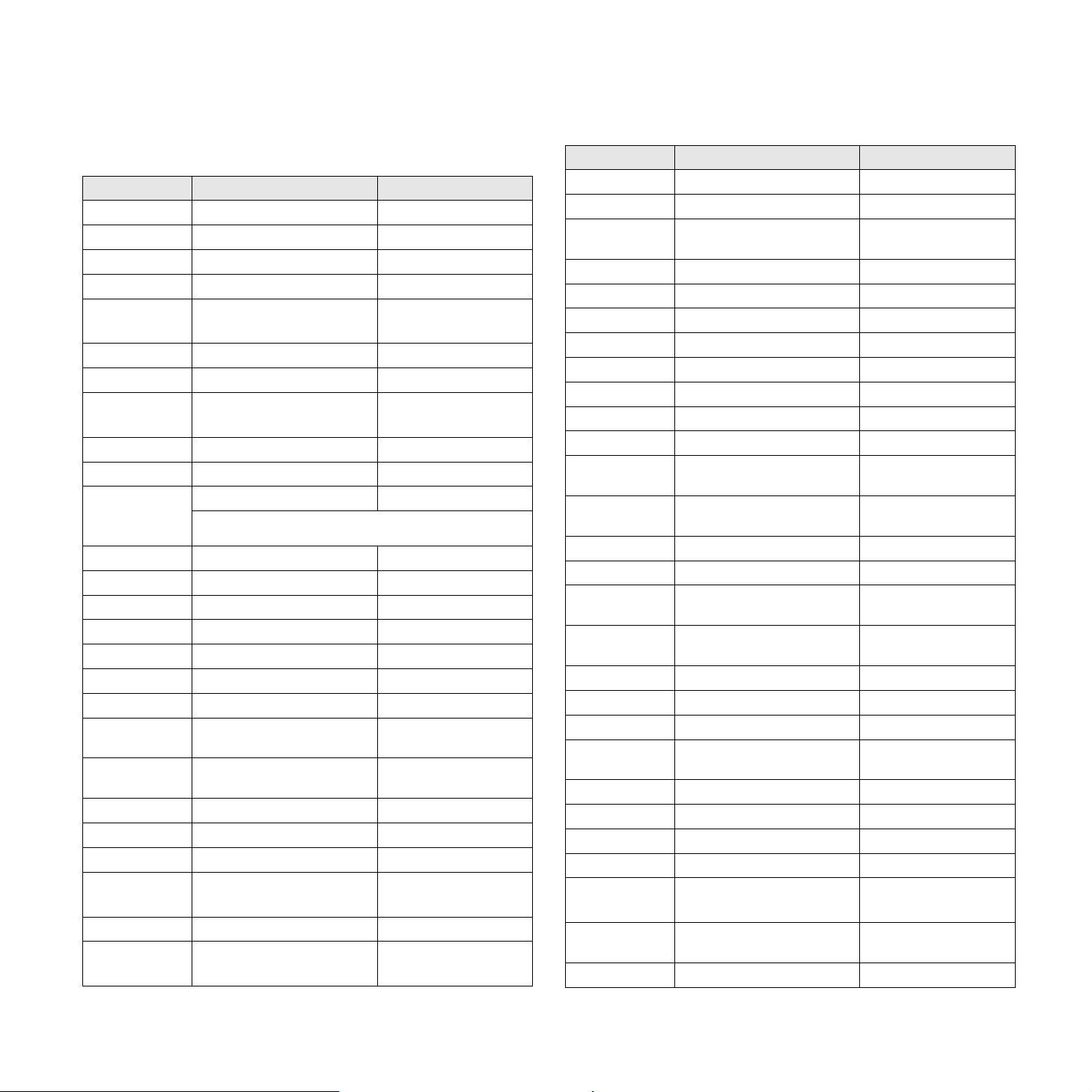
CONTACT SAMSUNG WORLDWIDE
If you have any comments or questions regarding Samsung products,
contact the Samsung customer care center.
Country Customer Care Center Web Site
ARGENTINE 0800-333-3733 www.samsung.com/ar
AUSTRALIA 1300 362 603 www.samsung.com/au
AUSTRIA
BELGIUM 0032 (0)2 201 24 18 www.samsung.com/be
BRAZIL 0800-124-421
CANADA 1-800-SAMSUNG (7267864) www.samsung.com/ca
CHILE 800-726-7864 (SAMSUNG) www.samsung.com/cl
CHINA 800-810-5858
COLOMBIA 01-8000-112-112 www.samsung.com/co
COSTA RICA 0-800-507-7267 www.samsung.com/latin
CZECH
REPUBLIC
DENMARK 70 70 19 70 www.samsung.com/dk
ECUADOR 1-800-10-7267 www.samsung.com/latin
EL SALVADOR 800-6225 www.samsung.com/latin
ESTONIA 800-7267 www.samsung.ee
KAZAHSTAN 8-10-800-500-55-500 www.samsung.kz
KYRGYZSTAN
FINLAND 030-6227 515 www.samsung.com/fi
FRANCE 3260 SAMSUNG or
GERMANY 01805 - 121213
GUATEMALA 1-800-299-0013 www.samsung.com/latin
HONG KONG 3698 4698 www.samsung.com/hk
HUNGARY 06-80-SAMSUNG (7267864) www.samsung.com/hu
INDIA 3030 8282
INDONESIA 0800-112-8888 www.samsung.com/id
ITALIA 800-SAMSUNG(7267864)
0800-SAMSUNG (726-7864)
4004-0000
010- 6475 1880
844 000 844 www.samsung.com/cz
Distributor pro Českou republiku : Samsung Zrt., česka
organizační složka Vyskočilova 4, 14000 Praha 4
00-800-500-55-500
08 25 08 65 65 (€ 0,15/min)
(€ 0,14/min)
1800 110011
800-048989
www.samsung.com/at
www.samsung.com/br
www.samsung.com.cn
www.samsung.com/fr
www.samsung.de
www.samsung.com/in/
www.samsung.com/it
Country Customer Care Center Web Site
JAMAICA 1-800-234-7267 www.samsung.com/latin
JAPAN 0120-327-527 www.samsung.com/jp
LATVIA 800-7267 www.samsung.com/lv/
index.htm
LITHUANIA 8-800-77777 www.samsung.com/lt
LUXEMBURG 0035 (0)2 261 03 710 www.samsung.com/be
MALAYSIA 1800-88-9999 www.samsung.com/my
MEXICO 01-800-SAMSUNG (7267864) www.samsung.com/mx
NETHERLANDS
NEW ZEALAND
NORWAY 815-56 480 www.samsung.com/no
PANAMA 800-7267 www.samsung.com/latin
PHILIPPINES 1800-10-SAMSUNG
POLAND 0 801 801 881
PORTUGAL 80 8 200 128 www.samsung.com/pt
PUERTO RICO 1-800-682-3180 www.samsung.com/latin
REP.
DOMINICA
REPUBLIC OF
IRELAND
RUSSIA 8-800-555-55-55 www.samsung.ru
SINGAPORE 1800-SAMSUNG (7267864) www.samsung.com/sg
SLOVAKIA 0800-SAMSUNG (726786) www.samsung.com/sk
SOUTH
AFRICA
SPAIN 902 10 11 30 www.samsung.com/es
SWEDEN 0771-400 200 www.samsung.com/se
SWITZERLAND 0800-7267864 www.samsung.com/ch/
TAIWAN 0800-329-999 www.samsung.com/tw
THAILAND 1800-29-3232
TRINIDAD &
TOBAGO
TURKEY 444 77 11 www.samsung.com.tr
0900 20 200 88 (€ 0,10/min) www.samsung.com/nl
0800SAMSUNG(726-7864) www.samsung.com/nz
www.samsung.com/ph
(7267864)
www.samsung.com/pl
022-607-93-33
1-800-751-2676 www.samsung.com/latin
0818 717 100 www.samsung.com/uk
0860 726 7864 (SAMSUNG) www.samsung.com/za
www.samsung.com/th
02-689-3232
1-800-7267-864 www.samsung.com/latin

Country Customer Care Center Web Site
U.A.E 800-SAMSUNG (7267864) www.samsung.com/mea
U.K 0870 SAMSUNG (7267864) www.samsung.com/uk
U.S.A. 1-800-SAMSUNG (7267864) www.samsung.com
UKRAINE 8-800-502-0000 www.samsung.ua
UZBEKISTAN 8-800-120-0400 www.samsung.com.uz
VENEZUELA 0-800-100-5303 www.samsung.com/latin
VIETNAM 1 800 588 889 www.samsung.com/vn
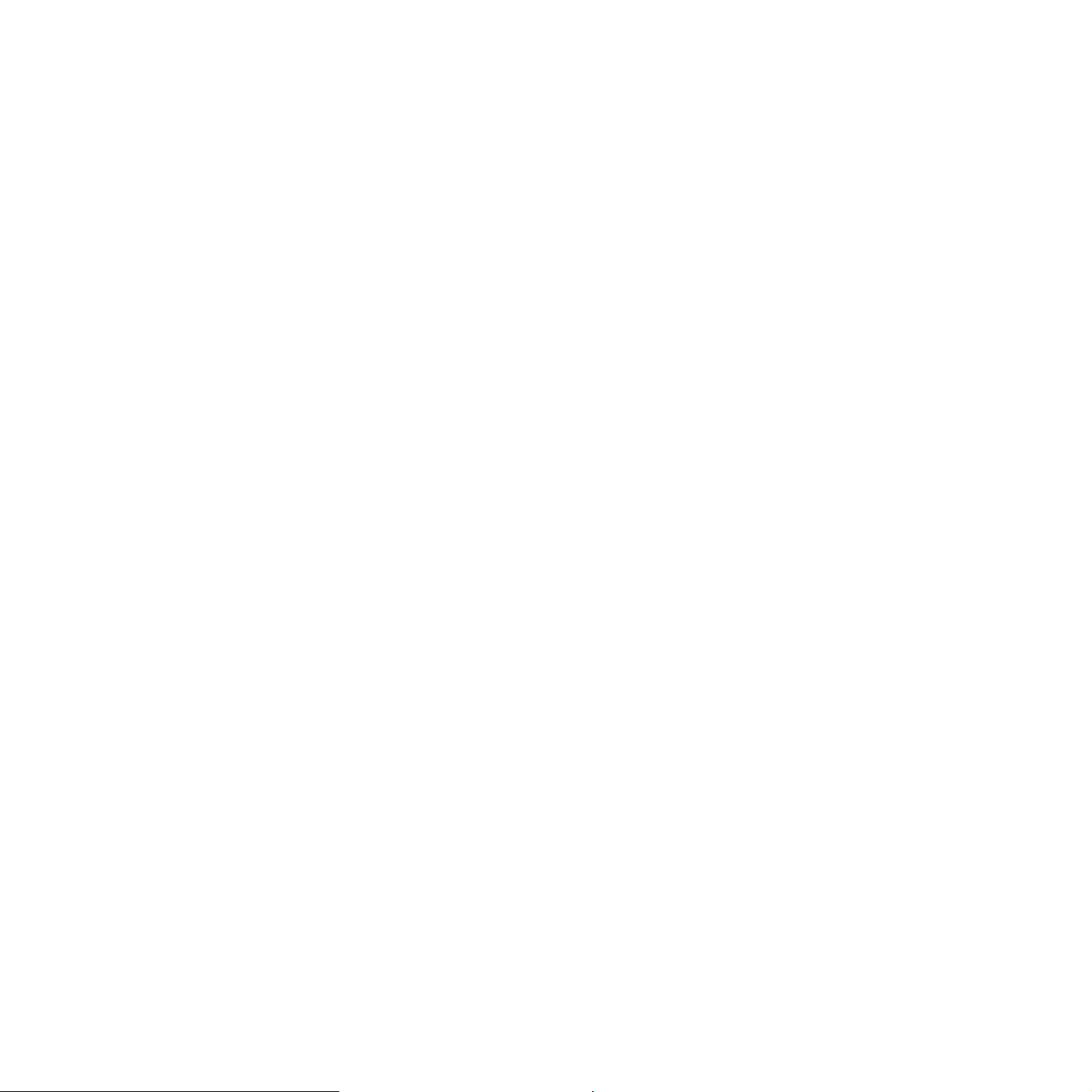
CONTENIDO
Acerca de este manual del usuario ..............................................................................................................................i
Información adicional ...................................................................................................................................................i
Información sobre seguridad y legislación ..................................................................................................................ii
1. Introducción
Funciones especiales .............................................................................................................................................. 1.1
Descripción general de la máquina ......................................................................................................................... 1.2
Vista frontal ......................................................................................................................................................... 1.2
Vista posterior ..................................................................................................................................................... 1.3
Descripción general del panel de control ................................................................................................................ 1.4
Descripción del LED Status .................................................................................................................................... 1.5
LED Status con los mensajes de cartucho de impresión ................................................................................... 1.5
Descripción del mapa de menús ............................................................................................................................. 1.6
Acceso a los menús ............................................................................................................................................ 1.6
Descripción general de los menús ...................................................................................................................... 1.6
Descripción de los menús ................................................................................................................................... 1.7
2. Descripción general del software
Software suministrado ............................................................................................................................................. 2.1
Impresora funciones del controlador ....................................................................................................................... 2.1
Requisitos del sistema ............................................................................................................................................ 2.2
3. Introducción
Configuración del hardware .................................................................................................................................... 3.1
Configuración de la red ........................................................................................................................................... 3.1
Sistemas operativos compatibles ....................................................................................................................... 3.1
Configuración del protocolo de red en la máquina ............................................................................................. 3.2
Instalación del software ........................................................................................................................................... 3.3
Configuración básica de la impresora ..................................................................................................................... 3.4
Ajuste de altitud tras la instalación del software ................................................................................................. 3.4
Modificar el idioma de la idioma ......................................................................................................................... 3.5
Configuración del tiempo de espera para trabajos ............................................................................................. 3.5
Uso de la función de ahorro de energía ............................................................................................................. 3.5
Configuración del tipo y tamaño de papel predeterminados .............................................................................. 3.5
Configuración de la bandeja predeterminada ..................................................................................................... 3.5
Cambiar la configuración de la fuente ................................................................................................................ 3.6
Uso del programa SetIP ..................................................................................................................................... 3.6
4. Selección y carga de materiales de impresión
Selección de materiales de impresión .................................................................................................................... 4.1
Directrices para seleccionar y almacenar los materiales de impresión .............................................................. 4.1
Especificaciones sobre los materiales de impresión .......................................................................................... 4.2
Tamaños de materiales admitidos en cada modo .............................................................................................. 4.3
Directrices para materiales de impresión especiales ......................................................................................... 4.3
Carga de papel ........................................................................................................................................................ 4.4
En la bandeja ...................................................................................................................................................... 4.4
En el modelo bandeja multiusos ......................................................................................................................... 4.6
Configuración del tipo y tamaño de papel ............................................................................................................... 4.7

5. Impresión básica
Impresión de un documento .................................................................................................................................... 5.1
Cancelación de un trabajo de impresión ................................................................................................................. 5.1
6. Mantenimiento
Impresión del informe de configuración de la máquina ........................................................................................... 6.1
Impresión de un informe de red .............................................................................................................................. 6.1
Control de la duración de los suministros ............................................................................................................... 6.1
Limpieza de la máquina .......................................................................................................................................... 6.1
Limpieza del la parte externa .............................................................................................................................. 6.1
Limpieza de la parte interna ............................................................................................................................... 6.2
Mantenimiento del cartucho .................................................................................................................................... 6.3
Almacenamiento del cartucho de impresión ....................................................................................................... 6.3
Duración estimada del cartucho ......................................................................................................................... 6.3
Redistribución del tóner .......................................................................................................................................... 6.4
Sustitución del cartucho de tinta ............................................................................................................................. 6.5
Sustitución de la cinta de transferencia de papel .................................................................................................... 6.6
Piezas de mantenimiento ........................................................................................................................................ 6.7
Gestión de la máquina desde el sitio web ............................................................................................................... 6.7
7. Solución de problemas
Consejos para evitar atascos de papel ................................................................................................................... 7.1
Eliminación de atascos de papel ............................................................................................................................. 7.1
En el área de alimentación del papel .................................................................................................................. 7.1
En la bandeja multiusos ...................................................................................................................................... 7.2
En el área de la unidad de fusión ....................................................................................................................... 7.4
En el área de salida del papel ............................................................................................................................ 7.4
En la bandeja opcional ....................................................................................................................................... 7.5
Descripción de los mensajes de la pantalla ............................................................................................................ 7.7
Resolución de otros problemas ............................................................................................................................. 7.10
Problemas en la alimentación del papel ........................................................................................................... 7.10
Problemas en la impresión ............................................................................................................................... 7.10
Problemas en la calidad de impresión .............................................................................................................. 7.12
Problemas habituales de Windows ................................................................................................................... 7.15
Problemas habituales de PostScript ................................................................................................................. 7.16
Problemas habituales de Linux ......................................................................................................................... 7.16
Problemas habituales de Macintosh ................................................................................................................. 7.17
8. Pedido de suministros y accesorios
Suministros ............................................................................................................................................................. 8.1
Accesorios ............................................................................................................................................................... 8.1
Cómo adquirir productos ......................................................................................................................................... 8.1
9. Instalación de accesorios
Precauciones al instalar accesorios ........................................................................................................................ 9.1
Instalación de módulo de memoria ......................................................................................................................... 9.1
Activación de la nueva memoria en las propiedades de impresión PS .............................................................. 9.2
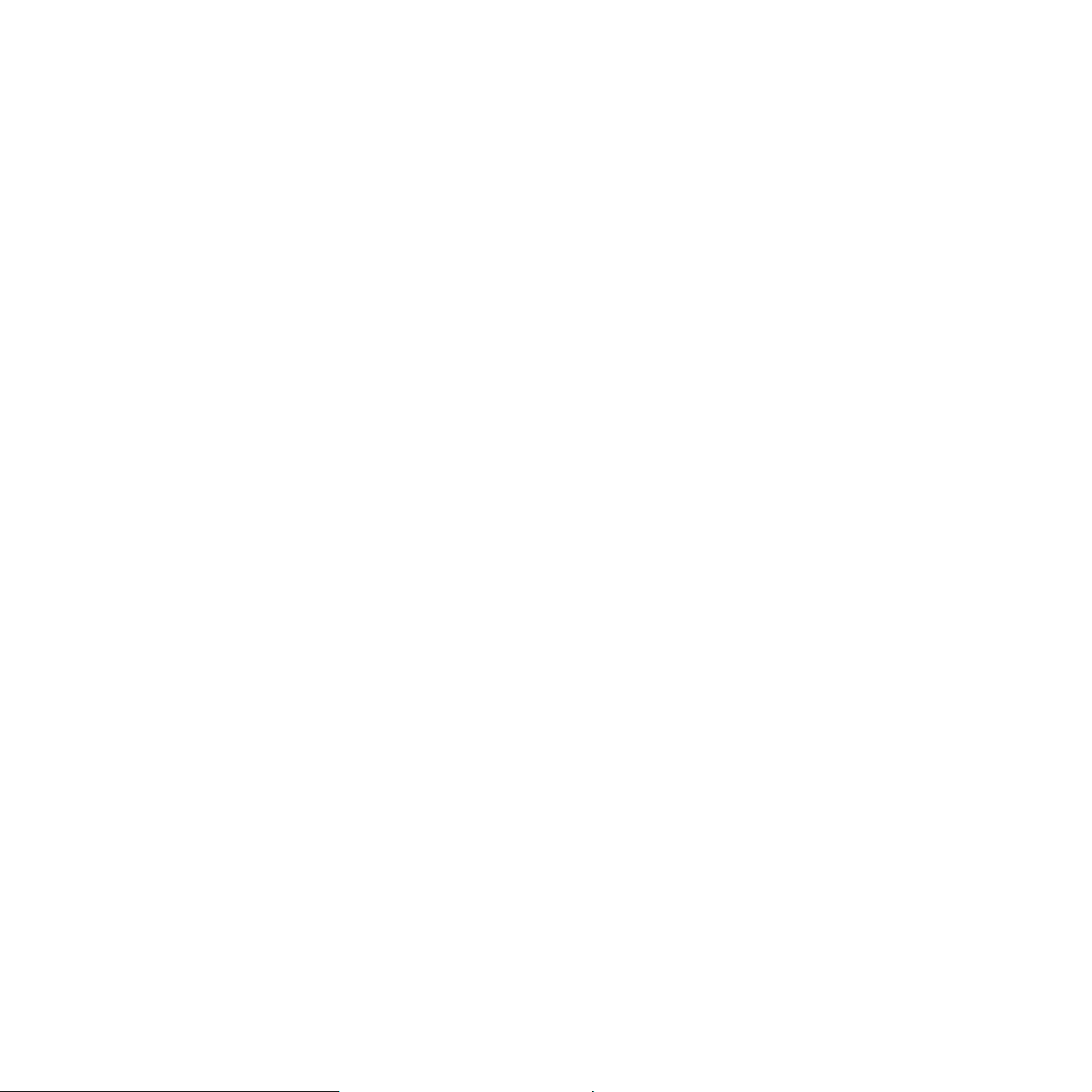
10. Especificaciones
Serie CLP-610 ....................................................................................................................................................... 10.1
Serie CLP-660 ....................................................................................................................................................... 10.2
11. Glosario
Índice
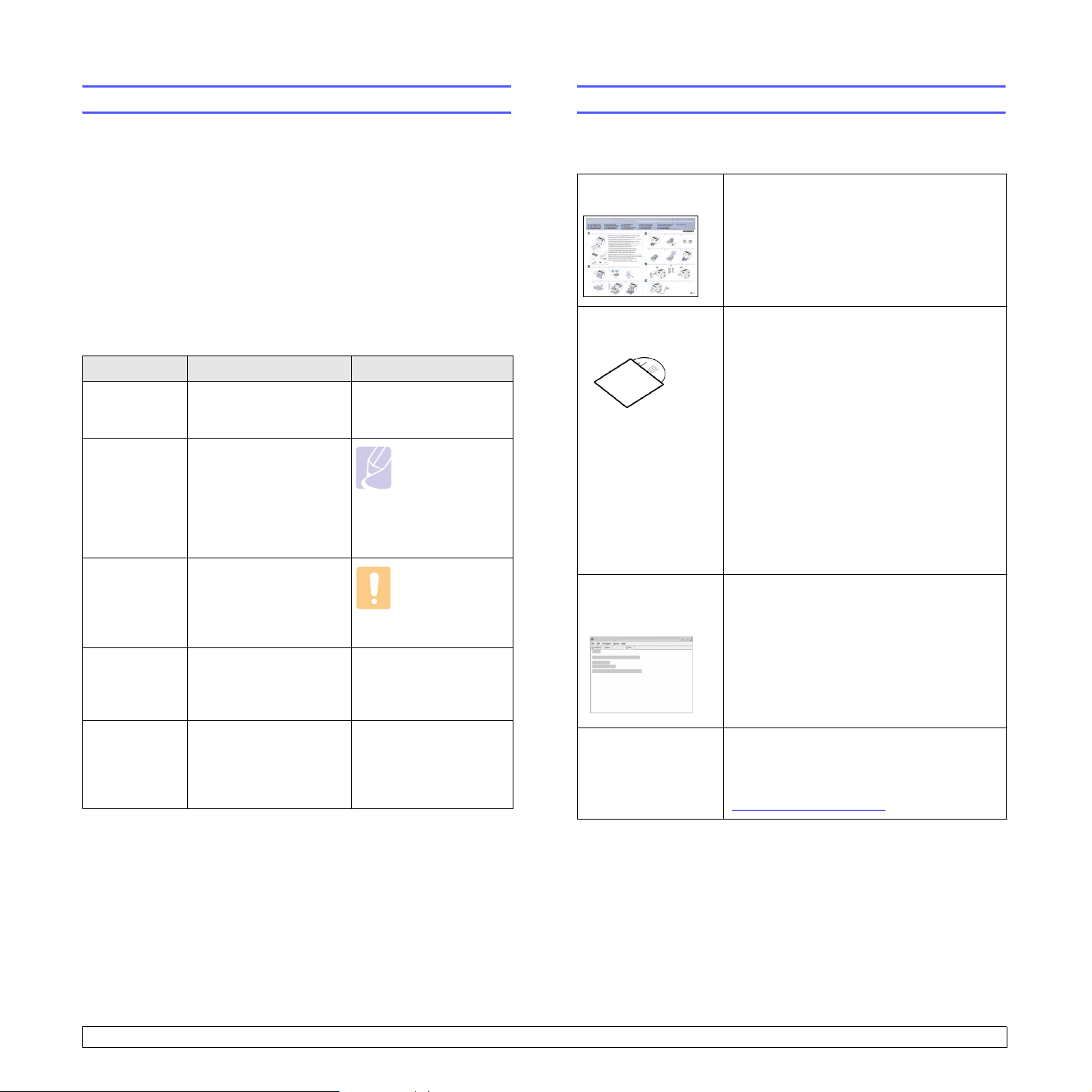
Acerca de este manual del usuario
Información adicional
En este manual del usuario se proporciona información básica sobre la
máquina y explicaciones detalladas de cada paso relacionado con su uso
real. Tanto usuarios principiantes como profesionales pueden consultar
el manual mientras instalan y utilizan la máquina.
Las explicaciones se basan principalmente en el sistema operativo
Microsoft Windows.
En este manual se utilizan algunos términos de manera intercambiable.
• Documento es sinónimo de original.
• Papel es sinónimo de material o material de impresión.
•
El nombre de modelo, como
máquina.
En la siguiente tabla se presentan las convenciones del manual.
Convención Descripción Ejemplo
Negrita Se utiliza para textos en
pantalla o marcas en la
máquina.
Nota Se emplea para
proporcionar información
adicional o
especificaciones
detalladas de funciones
y características de la
máquina.
PRECAUCIÓN Se utiliza para dar
información sobre cómo
proteger la máquina de
posibles anomalías o
daños mecánicos.
Nota al pie Se emplea para ofrecer
información detallada
sobre una palabra o
frase.
CLP-6xx Series
Inicio
a. páginas por minuto
, es sinónimo de
Nota
El formato de la
fecha puede
variar según el
país.
Precaución
No toque la parte
verde bajo el
cartucho de
impresión.
En los siguientes recursos, ya sean en papel o en formato digital, podrá
encontrar información sobre cómo configurar y utilizar la máquina.
Guía rápida de
instalación
Manual del usuario
en línea
Contiene información sobre cómo configurar
la máquina. Para preparar la máquina, debe
seguir las instrucciones de la guía.
Contiene instrucciones detalladas sobre
cómo utilizar todas las funciones de la
máquina e información sobre
mantenimiento, solución de problemas e
instalación de accesorios.
Este manual del usuario también contiene la
Sección de software
sobre cómo imprimir documentos con la
máquina en varios sistemas operativos, y
cómo emplear las utilidades de software que
se incluyen.
, que ofrece información
Nota
Se pueden encontrar versiones del manual
en otros idiomas en la carpeta Manual del
CD del software de la impresora.
Ayuda del
controlador de la
impresora
Aquí encontrará información de ayuda sobre
las propiedades del controlador de la
impresora e instrucciones sobre cómo
configurarlas para la impresión. Para
acceder a la pantalla de ayuda del
controlador de la impresora, haga clic en
Ayuda en el cuadro de diálogo de
propiedades de la impresora.
(Consulte la
página 1.1 para
obtener más
información.)
Se emplea para indicar
al usuario la página de
referencia donde
encontrará más
información detallada.
(Consulte la página 1.1
para obtener más
información.)
Samsung web Si tiene acceso a Internet, puede obtener
ayuda, asistencia, controladores de
impresora, manuales e información para
realizar pedidos en el sitio web Samsung
www.samsungprinter.com
.
i
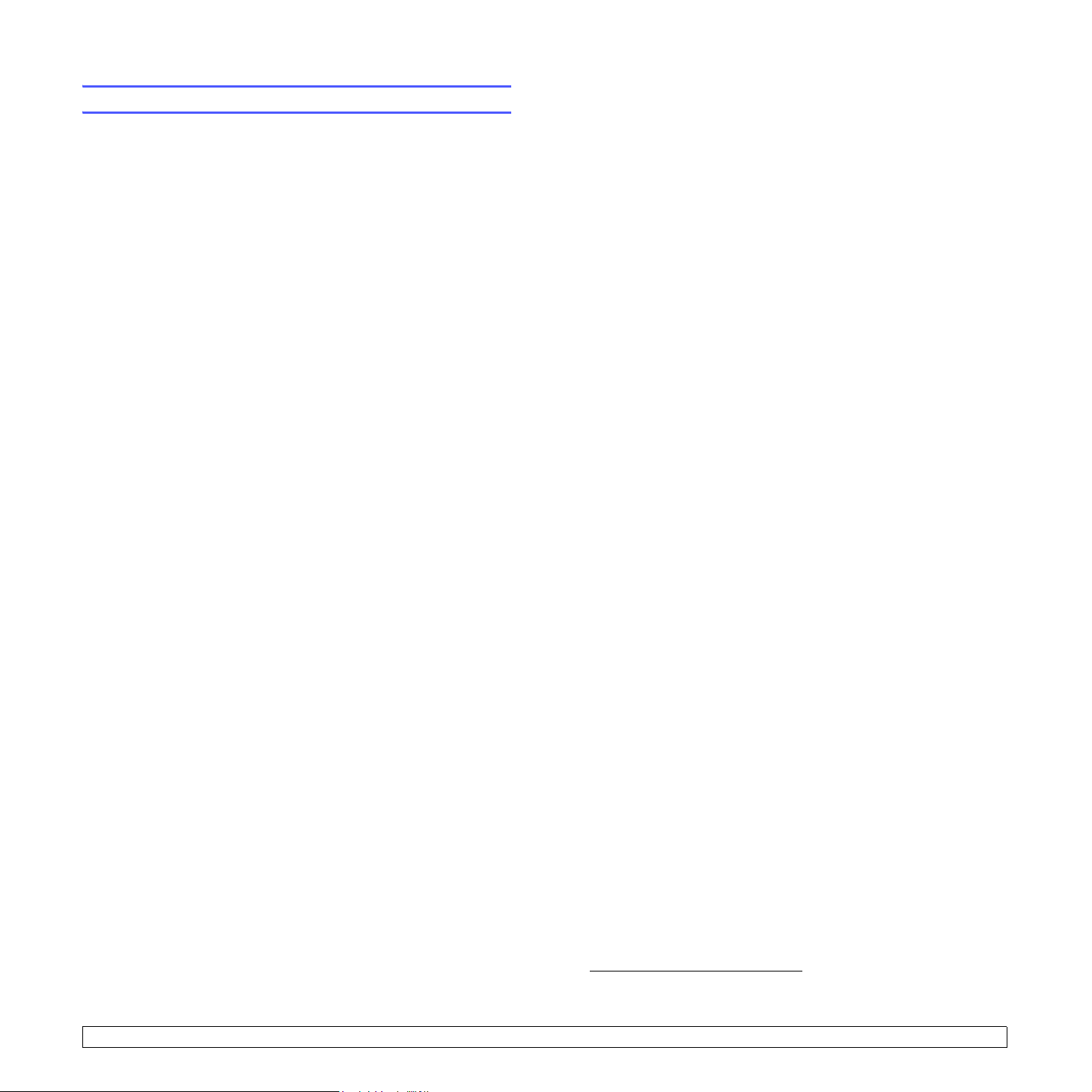
Información sobre seguridad y legislación
Precauciones importantes e información sobre
seguridad
Al utilizar este equipo, deberán observarse siempre las precauciones
básicas de seguridad, para reducir el riesgo de incendio, descarga eléctrica
y lesiones a personas:
1 Lea detenidamente todas las instrucciones.
2 Siempre que maneje aparatos eléctricos, use el sentido común.
3 Siga todas las advertencias e instrucciones indicadas en el equipo y en
la documentación.
4 Si alguna instrucción de uso entra en conflicto con la información sobre
seguridad, haga lo que indica esta última. Es posible que haya
entendido mal la instrucción de uso. Si no puede resolver el conflicto,
póngase en contacto con un distribuidor autorizado para obtener
ayuda.
5 Desconecte el equipo de la toma de CA (Corriente Alterna) antes de
limpiarlo. No utilice limpiadores líquidos ni aerosoles. Para limpiar el
equipo, utilice sólo un paño húmedo.
6 No coloque el equipo sobre una mesa o soporte inestable, pues podría
caer al suelo y dañarse.
7 No coloque nunca el equipo sobre un radiador, un calefactor, un
aparato de aire acondicionado o un conducto de ventilación, así como
tampoco cerca de estos elementos.
8 Compruebe que no haya nada que se apoye en la toma de corriente.
Coloque el equipo en un lugar donde los cables no puedan pisarse.
9 No sobrecargue las tomas de corriente y los cables extensores. El
rendimiento podría verse afectado y existe riesgo de incendio o
descarga eléctrica.
10 No permita que las mascotas mordisqueen los cables de CA (Corriente
Alterna) ni del PC.
11 No introduzca nunca objetos de ningún tipo por las aberturas de la
estructura del equipo. Podrían entrar en contacto con zonas eléctricas y
provocar un incendio o descarga eléctrica. No derrame líquido de
ningún tipo sobre el equipo ni en su interior.
12 Para reducir el riesgo de descarga eléctrica, no desmonte el equipo. Si
el equipo necesita reparación, llévelo a un servicio técnico autorizado.
Si abre o quita cubiertas del equipo, puede exponerse a voltajes
elevados u otros riesgos. Si monta los componentes de forma
incorrecta, pueden producirse descargas eléctricas cuando utilice el
equipo.
13 Desconecte el equipo de la toma de CA (Corriente Alterna) y de PC y
deje que el personal cualificado proceda a la realización del servicio:
• Cuando cualquier parte del cable de corriente, enchufe o cable
conector esté dañada o gastada.
• Si se ha derramado líquido sobre el equipo.
• Si el equipo ha quedado expuesto a la lluvia o al agua.
• Si el equipo no funciona correctamente tras seguir las instrucciones
del manual.
• Si el equipo ha caído al suelo o el chasis está dañado.
• Si el equipo sufre un brusco cambio en su funcionamiento.
14 Ajuste sólo los controles descritos en las instrucciones de
funcionamiento. El ajuste inadecuado de otros controles puede
provocar daños y necesitar la intervención de un técnico para
restablecer el funcionamiento normal del equipo.
15 No utilice el equipo durante una tormenta eléctrica. Existe un pequeño
riesgo de recibir una descarga. Si es posible, desconecte la toma de
CA (Corriente Alterna) durante las tormentas.
16 Si imprime muchas páginas seguidas, la superficie de la bandeja de
salida podría calentarse. Tenga cuidado de no tocar la superficie y
mantenga a los niños alejados de ella.
17 Utilice el cable de corriente proporcionado con el equipo para emplear
el equipo con total seguridad. Si utiliza un cable de más de 2 metros en
un equipo a 110 V, deberá emplear un cable de 16 AWG
18 GUARDE ESTAS INSTRUCCIONES.
1
o superior.
Consideraciones medioambientales y de
seguridad
Notificación de seguridad del láser
Esta impresora ha obtenido en los Estados Unidos la certificación que
garantiza el cumplimiento de los requisitos establecidos en DHHS 21 CFR,
capítulo 1, Sección J, para productos láser de Clase I (1). En el resto de los
países, la impresora está certificada como producto láser de Clase I, lo que
garantiza el cumplimiento de los requisitos de IEC 825.
Los productos láser de la Clase I no se consideran peligrosos. El sistema
láser y la impresora han sido diseñados de forma que las personas no
puedan estar expuestas a radiaciones de láser superiores al nivel de Clase I
durante el funcionamiento normal, el mantenimiento por parte del usuario o
en las condiciones de reparación y mantenimiento prescritas.
1 AWG: American Wire Gauge
ii
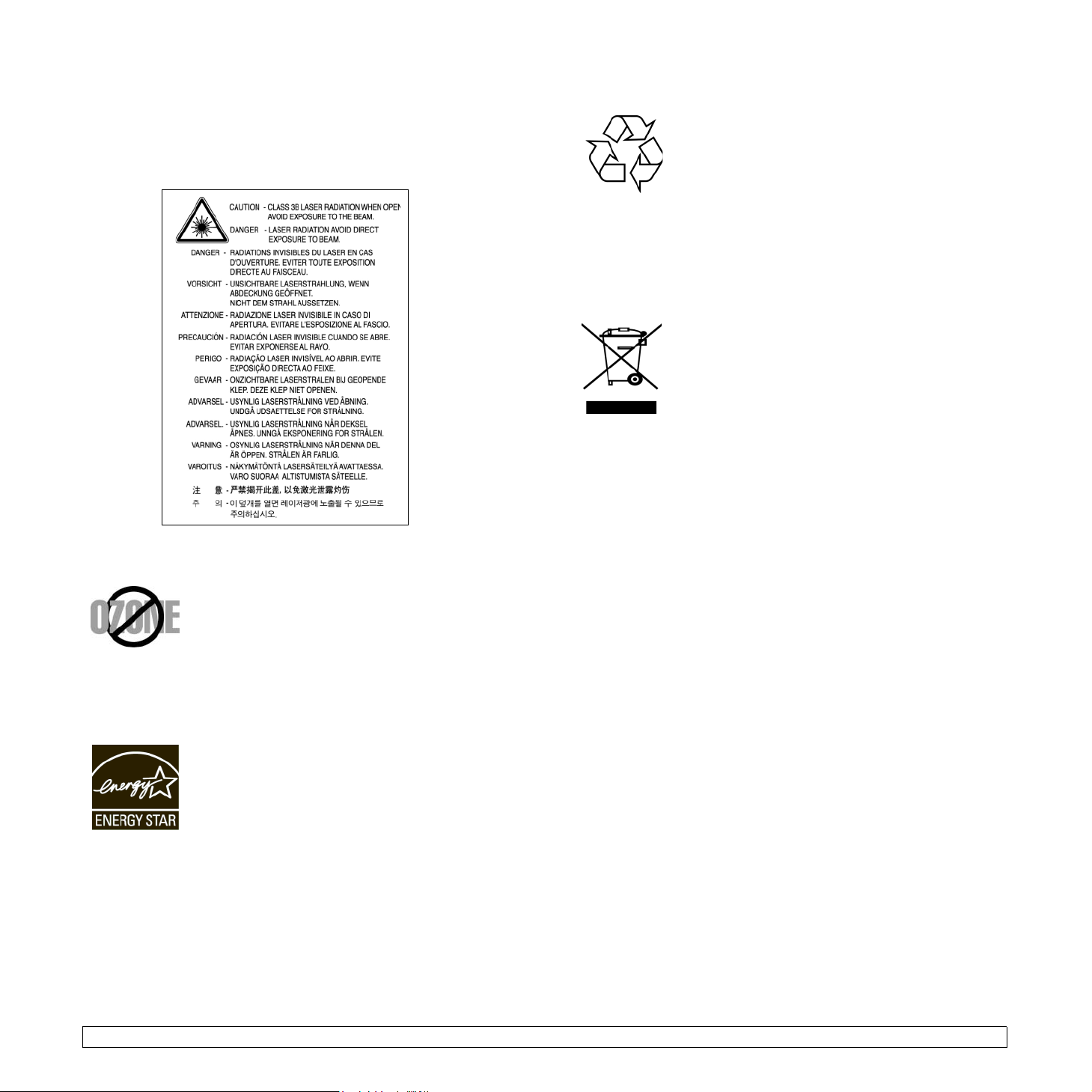
Advertencia
No utilice ni realice operaciones de mantenimiento en la impresora sin la
cubierta de protección del dispositivo láser/escáner. El rayo reflejado,
aunque invisible, puede provocar daños en los ojos. Al utilizar este producto,
deberán observarse siempre las precauciones básicas de seguridad, para
reducir el riesgo de incendio, descarga eléctrica y lesiones a personas:
Seguridad frente al ozono
Durante su funcionamiento normal, esta impresora
emite ozono. El ozono emitido no representa ningún
riesgo para el operador. Sin embargo, es aconsejable
que la máquina esté ubicada en un área bien ventilada.
Si desea obtener información adicional acerca del
ozono, póngase en contacto con su distribuidor de
Samsung más cercano.
Ahorro de energía
Este equipo incorpora una tecnología avanzada de
ahorro de energía que permite reducir el consumo de
energía cuando el equipo no está en uso.
El consumo de energía se reduce automáticamente
cuando el equipo no recibe datos durante un período
prolongado.
ENERGY STAR y la marca ENERGY STAR son marcas registradas de
Estados Unidos.
Para obtener información acerca del programa ENERGY STAR, consulte
http://www.energystar.gov.
Reciclaje
Recicle o deshágase del material de embalaje de este
producto siguiendo las normas medioambientales
adecuadas.
Eliminación correcta de este producto
(material eléctrico y electrónico de descarte)
(Aplicable en la Unión Europea y en países europeos con
sistenmas de recogida selectiva de residuos)
La presencia de esta marca en el producto o en el material
informativo que lo acompaña, indica que al finalizar su vida
útil no deberá eliminarse junto con otros residuos
domésticos. Para evitar los posibles daños al medio
ambiente o a la salud humana que representa la
eliminación incontrolada de residuos, separe este
producto de otros tipos de residuos y recíclelo
correctamente para promover la reutilización sostenible de
recursos materiales.
Los usuarios particulares pueden contactar con el establecimiento donde
adquirieron el producto, o con las autoridades locales pertinentes, para
informarse sobre cómo y dónde pueden llevarlo para que sea sometido a un
reciclaje ecológico y seguro.
Los usuarios comerciales pueden contactar con su proveedor y consultar las
condiciones del contrato de compra. Este producto no debe eliminarse
mezclado con otros residuos comerciales.
Emisiones de radiofrecuencia
Regulaciones FCC
Este dispositivo ha sido probado y cumple los límites establecidos para
dispositivos digitales de Clase B, de conformidad con el Apartado 15 de las
normas de la FCC. Estos límites se establecen para garantizar una
protección razonable frente a interferencias perjudiciales en entornos
residenciales. Este equipo genera, utiliza y puede emitir energía de
radiofrecuencia y, si no se instala y utiliza de acuerdo con las instrucciones,
puede producir interferencias perjudiciales en las comunicaciones por radio.
Sin embargo, no existe garantía de que no se produzcan interferencias en
una instalación en particular. En caso de que este equipo produzca
interferencias perjudiciales para la recepción de radio o televisión, lo cual
puede determinarse encendiendo y apagando el equipo, se recomienda al
usuario que trate de corregir las interferencias adoptando una o más de las
siguientes medidas:
• Cambiar la orientación o la colocación de la antena receptora.
• Aumentar la separación entre el equipo y el receptor.
• Conectar el equipo en una toma de un circuito distinto del que está
conectado el receptor.
• Consultar a su distribuidor o solicitar los servicios de un técnico de
radio/TV.
iii
Precaución:
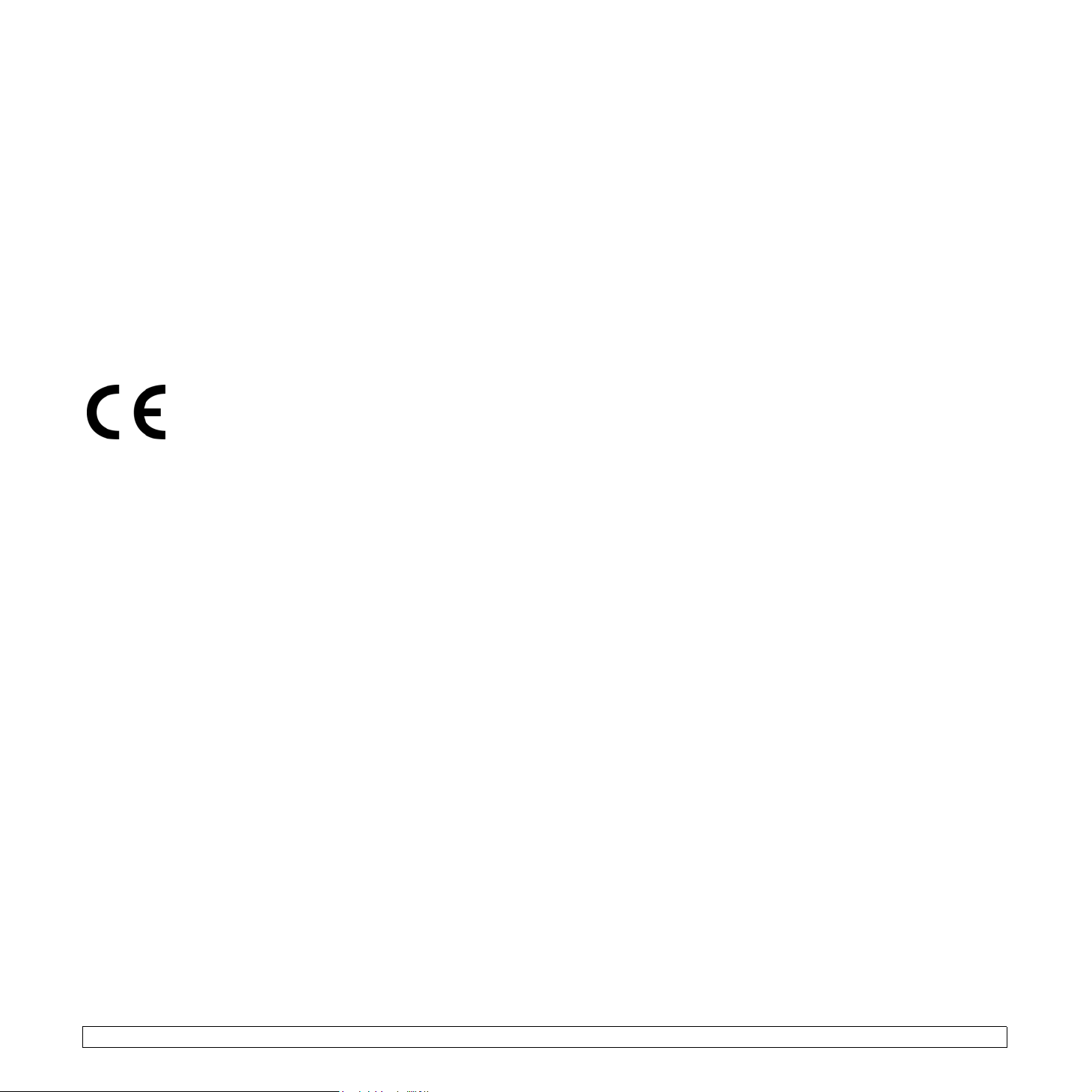
Todos los cambios o modificaciones que se efectúen sin el consentimiento
del fabricante responsable del cumplimiento podrían invalidar el permiso del
usuario para trabajar con el equipo.
Normativa sobre radio-interferencias para Canadá
Este aparato digital no excede los límites de la Clase B sobre la emisión de
ruidos en las señales de radio producidos por aparatos digitales, tal y como
se expone en las normativas sobre radio-interferencias del Ministerio de
Industria de Canadá, ICES-003.
Cet appareil numérique respecte les limites de bruits radioélectriques
applicables aux appareils numériques de Classe B prescrites dans la norme
sur le matériel brouilleur: “Appareils Numériques”, ICES-003 édictée par
l’Industrie et Sciences Canada.
Declaración de conformidad (países europeos)
Aprobaciones y certificaciones
La marca CE aplicada a este producto simboliza la
Declaración de conformidad de Samsung Electronics Co.,
Ltd. con la siguiente directiva aplicable 93/68/EEC de la
Unión europea de las fechas indicadas:
1 de enero de 1995: Directiva del Consejo 73/23/EEC: Aproximación de las
leyes de los estados miembros relacionadas con equipos de bajo voltaje.
1 de enero de 1996: Directiva del Consejo 89/336/EEC (92/31/EEC):
Aproximación de las leyes de los estados miembros relacionadas con la
compatibilidad electromagnética.
9 de marzo de 1999: Directiva del Consejo 1999/5/EC sobre equipos de radio
y terminales de telecomunicaciones y sobre el reconocimiento mutuo de su
conformidad.
Una declaración completa que define las directivas relevantes y los
estándares mencionados se puede obtener del representante de Samsung
Electronics Co., Ltd.
Advertencia importante:
Los hilos metálicos del cable de alimentación principal presentan los
siguientes colores:
• Verde y amarillo: Tierra
• Azul: Neutro
• Marrón: Vivo
Si los hilos metálicos del cable de alimentación principal no coinciden con los
colores marcados en la ficha, haga lo siguiente:
Debe conectar el cable verde y amarillo a la clavija marcada con la letra “E”
o con el símbolo de seguridad “Símbolo de tierra” o de color verde y amarillo
o verde.
Debe conectar el cable azul a la clavija marcada con la letra “N” o de color
negro.
Debe conectar el cable marrón a la clavija marcada con la letra “L” o de color
rojo.
Debe contar con un fusible de 13 A en la ficha, adaptador, o en el tablero de
distribución.
Debe conectar el equipo a tierra.
Reemplazo de la ficha incorporada (únicamente
para el Reino Unido)
Importante
El cable de alimentación principal de este equipo está provisto de una ficha
estándar de 13 A (BS 1363) y un fusible de 13 A. Cuando cambie o examine
el fusible, debe volver a ajustar el fusible de 13 A correcto. Luego necesita
volver a colocar la cubierta del fusible. Si ha perdido la cubierta del fusible,
no utilice la ficha hasta que obtenga otra cubierta.
Póngase en contacto con el establecimiento donde adquirió el equipo.
La ficha de 13 A es la que se utiliza con mayor frecuencia en el Reino Unido
y debería resultar adecuada. Sin embargo, algunos edificios (principalmente
los antiguos) no cuentan con tomas de 13 A normales. En ese caso, necesita
adquirir un adaptador de ficha adecuado. No retire la ficha moldeada.
Advertencia
Si corta la ficha moldeada, deshágase de ella inmediatamente.
No debe volver a colocar cable a la ficha y puede recibir una descarga
eléctrica si la conecta a la toma.
iv

v
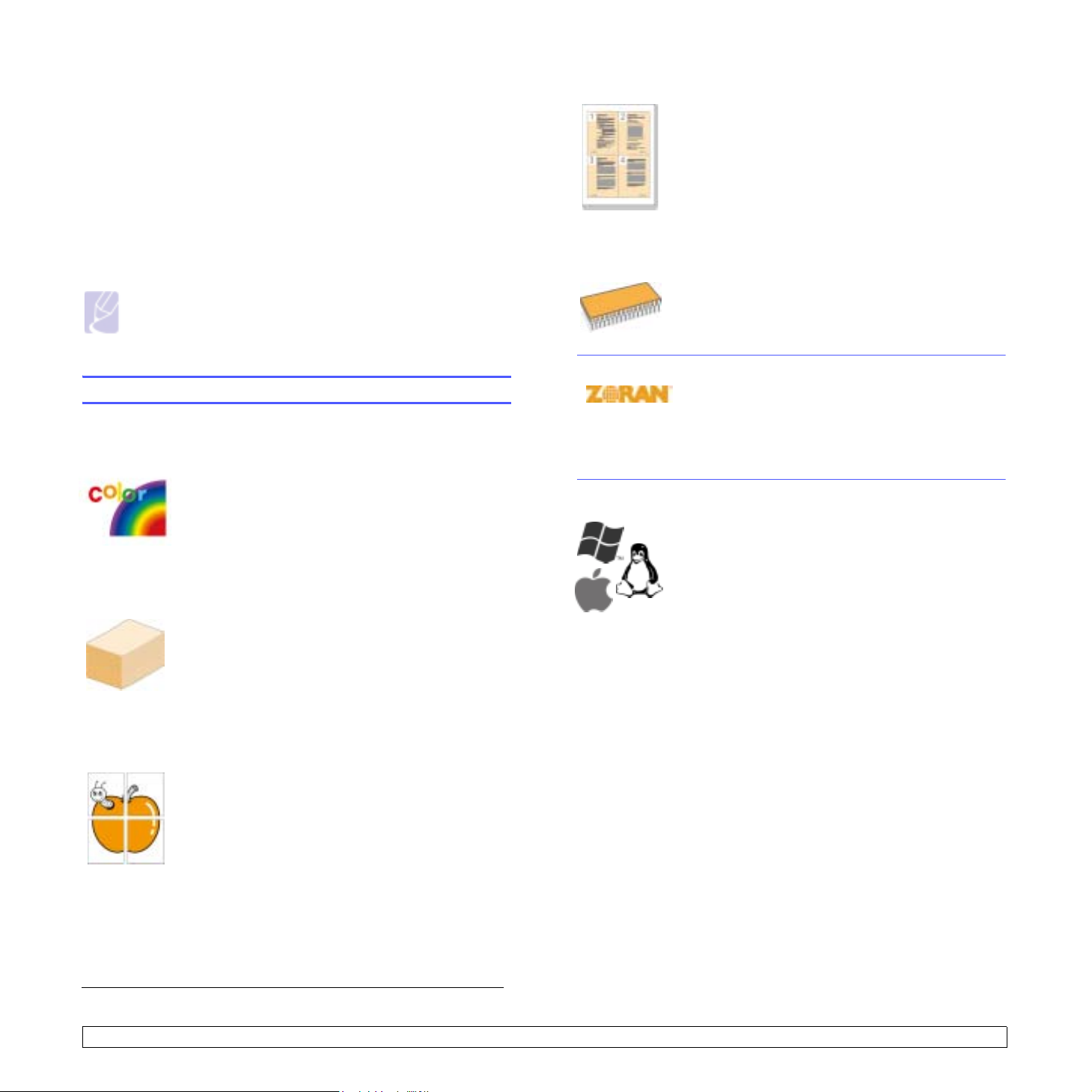
1Introducción
Gracias por adquirir esta impresora en color Samsung.
En este capítulo se incluye:
• Funciones especiales
• Descripción general de la máquina
• Descripción general del panel de control
• Descripción del LED Status
• Descripción del map a de menú s
Nota
Algunas funciones son opcionales. Lea las secciones relativas a
las especificaciones. (Consulte la sección “Especificaciones” en
la página 10.1.)
Funciones especiales
Su nueva máquina está equipada con funciones especiales.
Impresión con calidad y velocidad superiores
• Puede imprimir en una amplia gama de colores
usando cian, magenta, amarillo y negro.
• Puede imprimir con una resolución efectiva de hasta
2.400 x 600 ppp. Consulte la
• La máquina imprime en papel de tamaño A4 a una
velocidad hasta 20 ppm
(serie CLP-660) y Carta a una velocidad hasta 21 ppm
(serie CLP-610), 25 ppm (serie CLP-660).
Sección de software
a
(serie CLP-610), 24 ppm
Ahorro de tiempo y dinero
• Puede imprimir varias páginas en una sola hoja para
ahorrar papel.
• La máquina ahorra energía automáticamente, ya que
reduce el consumo de energía cuando la impresora no
está en uso.
• Es posible imprimir en ambas caras del papel para
ahorrar papel (impresión dúplex). Esta función está
disponible en función de los modelos. Consulte la
Sección de software
Amplíe la capacidad del equipo
• Su máquina tiene una ranura de memoria adicional
para ampliar la memoria. (Página 8.1)
• La emulación Zoran IPS* comp atible con la emulación
PostScript 3* (PS) permite la impresión PS.
* Emulación Zoran IPS compatible con PostScript 3
© Copyright 1995-2005, Zoran Corporation. Todos los
derechos reservados. Zoran, el logotipo de Zoran,
IPS/PS3 y OneImage son marcas comerciales de
Zoran Corporation.
* 136 fuentes PS3
Incluye UFST y MicroType de Monotype Imaging Inc.
.
Impresión en diferentes entornos
• Puede imprimir en sistemas Windows 2000/XP/
2003/Vista además de Linux y Macintosh.
• La máquina está equipada con una interfaz USB y
una interfaz de red.
.
Manejo de diferentes opciones de papel con flexibilidad
• La bandeja multiusos admite papel con membrete,
sobres, etiquetas, transparencias, materiales de
tamaño personalizado, postales y papel de gran
gramaje. La bandeja multiusos puede contener un
máximo de 100 hojas de papel común en la serie
CLP-610ND y en la serie CLP-660.
•La bandeja 1 de 250 hojas y la bandeja opcional de
500 hojas admite papel común de varios tamaños.
Creación de documentos profesionales
• Impresión de marcas de agua. Puede personalizar
sus documentos al agregar palabr as co mo
“Confidencial”. Consulte la
• Impresión de pósters. El texto y los gráficos de las
páginas del documento se amplían e imprimen en la
hoja. Luego, puede pegarlos para formar un póster.
Consulte la
• Puede usar papeles con membrete y formularios
preimpresos en papel común. Consulte la Sección de
software.
a. páginas por minuto
b. imágenes por minuto
Sección de software
Sección de software
.
.
1.1 <Introducción>
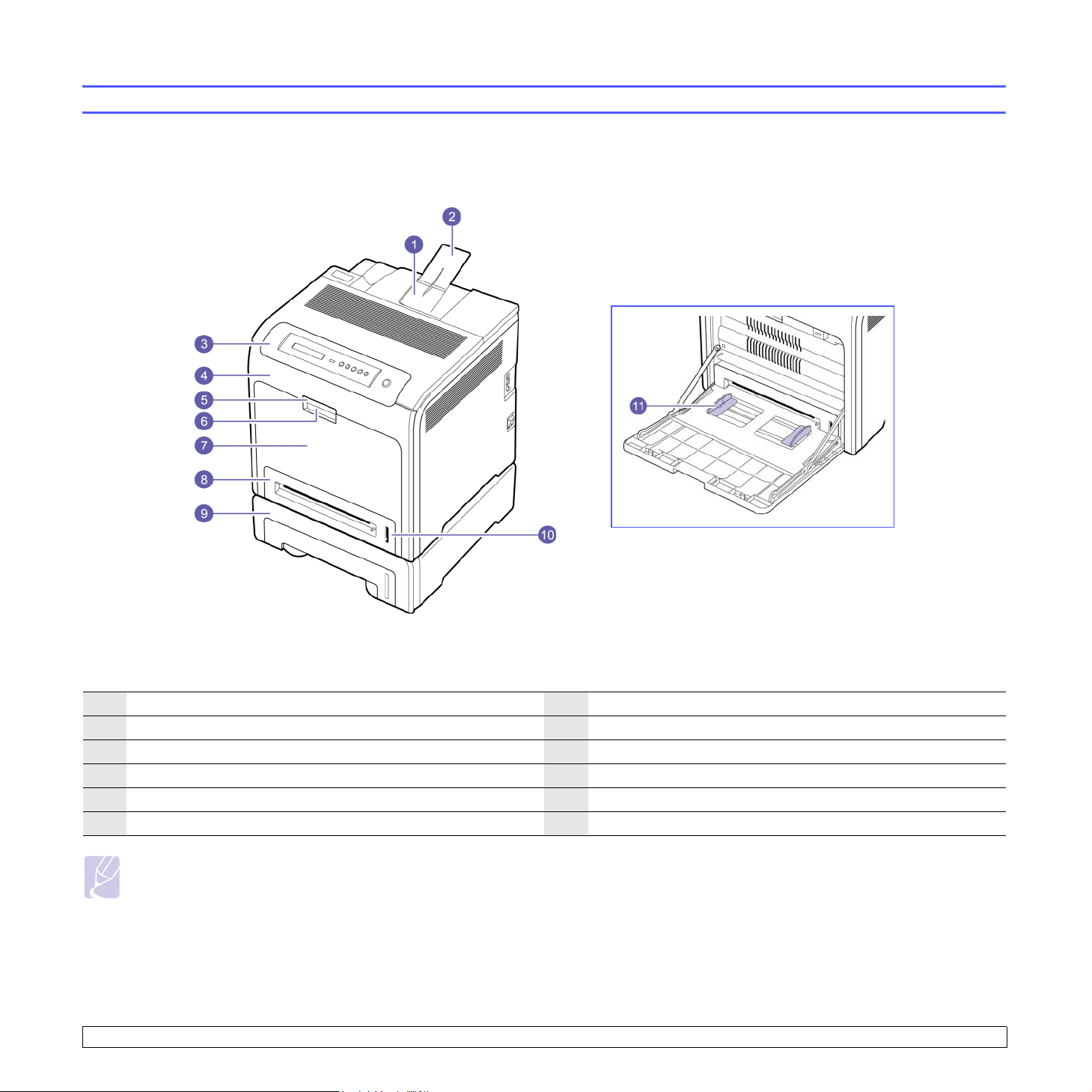
Los componentes principales de la máquina son.
Vista frontal
Descripción general de la máquina
• La figura anterior muestra la máquina con los accesorios disponibles. (Consulte la página 8.1 para obtener más información.)
• El símbolo
1
2
3
4
5
6
* denota un dispositivo opcional.
bandeja de salida
extensión de salida
panel de control
cubierta frontal
asa de la cubierta frontal
asa de la bandeja multiusos
7
bandeja multiusos
8
bandeja 1
9
bandeja opcional
10
indicador de nivel de papel
11
guías de ancho de papel de la bandeja de papel multiusos
*
Nota
• Es posible que las ilustraciones de este manual del usuario difieran de su máquina en función de las opciones o modelos de que disponga.
• La superficie de la bandeja de salida podría calentarse si imprime muchas páginas seguidas. Asegúrese de no tocar la superficie, y no deje que
los niños se acerquen a ella.
1.2 <Introducción>
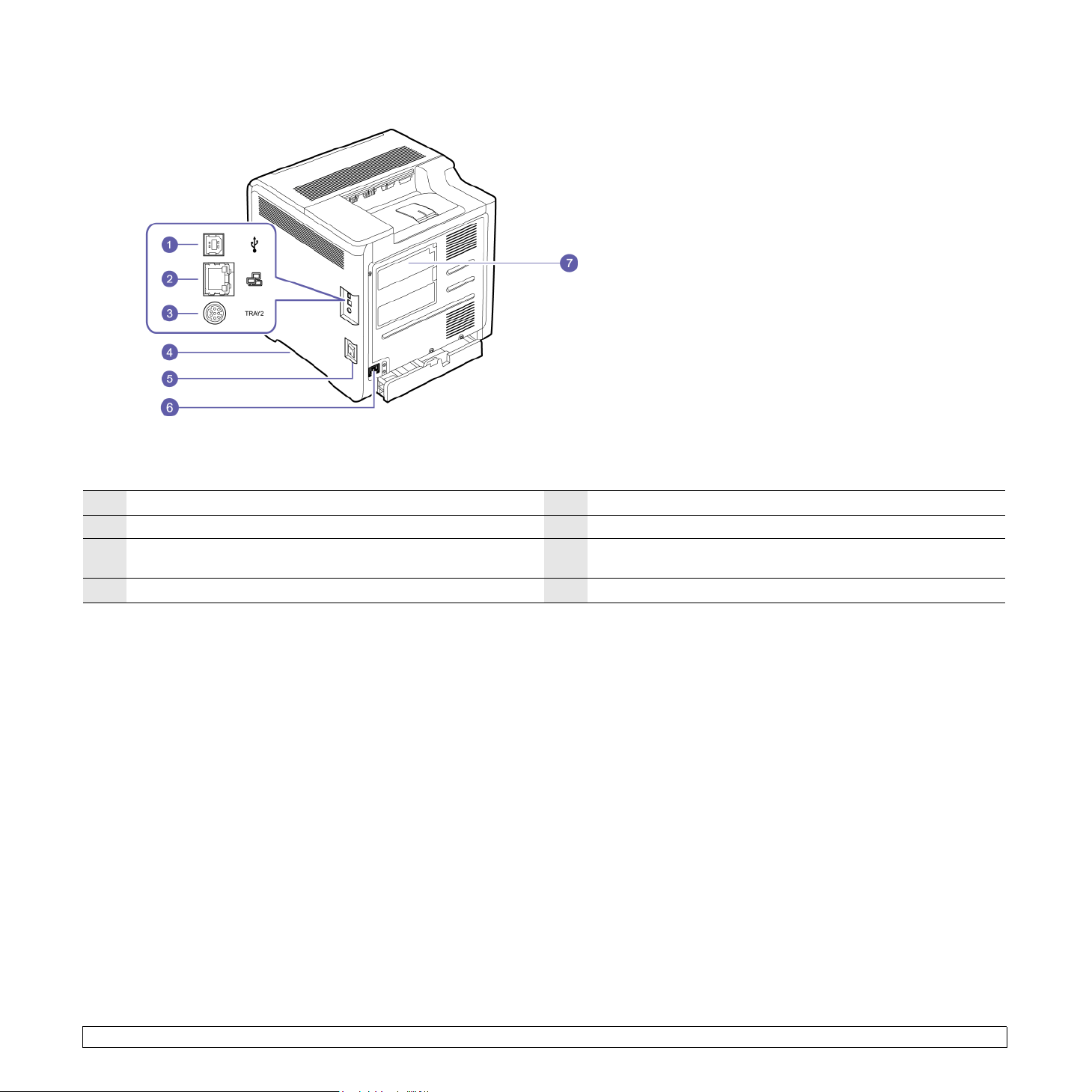
Vista posterior
• La figura anterior muestra la máquina con los accesorios disponibles.
• El símbolo * denota un dispositivo opcional.
1
puerto USB
2
puerto de red
3
conexión de bandeja opcional de 15 patillas*
4
asa (Emplee estas asas para desplazar la máquina.)
5
interruptor de alimentación
6
toma de alimentación
7
cubierta de la placa de control (Módulo de memoria, consulte la
página 9.1 para obtener más información.)
1.3 <Introducción>

Descripción general del panel de control
1
Pantalla: Muestra el estado actual y los mensajes del sistema
durante el funcionamiento de la impresora.
2
Colores de tóner: Los colores de tóner que se muestran debajo de
la pantalla LCD funcionan en conjunción con mensajes en pantalla.
Consulte el LED de estado con los mensajes de cartucho de
impresión en la página 1.5.
3
Status
: Muestra el estado de la máquina. (Consulte la sección
“Descripción del LED Status” en la página 1.5 para obtener más
información.)
4
Menu: Entra en el modo de menú y permite desplazarse por los
menús disponibles. (Consulte la sección “Descripción del LED
Status” en la página 1.5 para obtener más información.)
5
Fecha derecha/izquierda: Navega por los valores disponibles
desplazándose por las opciones anteriores o posteriores.
6
OK: Confirma la selección de la pantalla.
7
Back: Regresa al nivel de menú superior.
8
Stop: Detiene una operación en cualquier momento.
1.4 <Introducción>
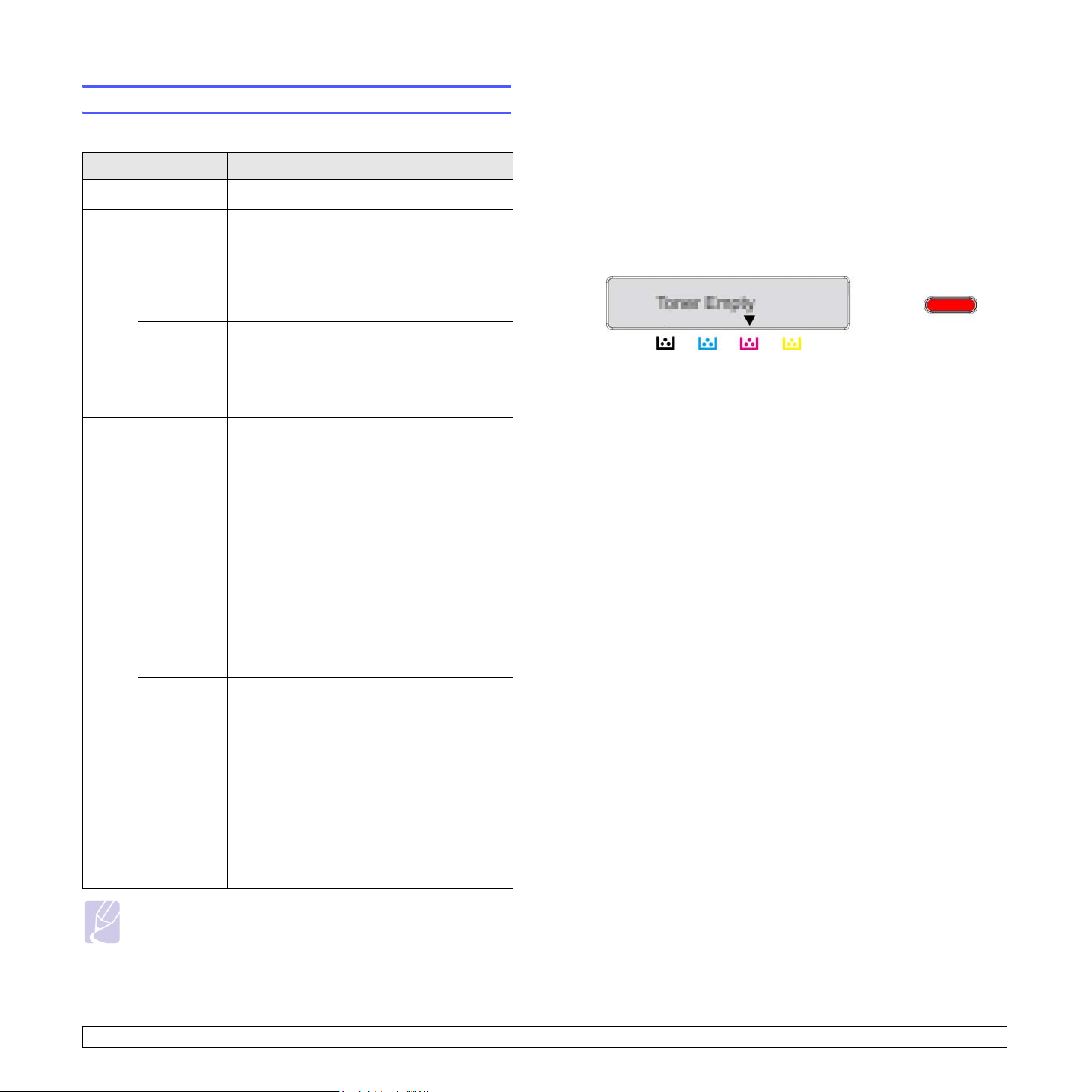
Descripción del LED Status
El color del LED Status indica el estado actual de la máquina.
Estado Descripción
Apagado • La máquina está apagada.
Verde Intermitente • Cuando la luz de fondo parpadea
lentamente, significa que la máquina está
recibiendo datos del equipo.
• Cuando la luz de fondo parpadea
rápidamente, significa que la máquina está
imprimiendo datos.
Encendido • La máquina está encendida y lista para ser
utilizada.
• La máquina está en el modo de ahorro de
energía. Cuando se reciben los datos,
cambia al modo Listo automáticamente.
Rojo Intermitente • Ha sucedido un error menor y la máquina
está esperando a que se solucione.
Verifique el mensaje de la pantalla y
resuelva el problema consultando
“Descripción de los mensajes de la
pantalla” en la página 7.7.
• El nivel del cartucho de impresión es bajo.
Solicite un cartucho de impresión nuevo;
consulte la sección “Pedido de suministros
y accesorios” en la página 8.1. Para
mejorar la calidad de impresión
temporalmente, redistribuya el tóner de
manera uniforme. Consulte la sección
“Sustitución del cartucho de tinta” en la
página 6.5.
LED Status con los mensajes de cartucho de impresión
El estado de los cartuchos de impresión está indicado por el LED de
estado y la pantalla LCD. Si el cartucho de impresión está a punto de
agotarse o necesita reemplazarse, el LED de estado se enciende en rojo
y la pantalla muestra el mensaje correspondiente. Sin embargo, la flecha
o flechas muestran el color del tóner de que se trata o que debe
reemplazarse por un nuevo cartucho.
Ejemplo:
El ejemplo anterior muestra el estado de los cartuchos de impresión del
color que muestran las flechas. Verifique el mensaje para averiguar cuál
es el problema y cómo solucionarlo. Consulte la página 7.7 para acceder
a la información detallada sobre mensajes de error.
Encendido • Se ha producido un problema, como un
atasco de papel, se ha abierto la cubierta o
falta papel en la bandeja, por lo que la
máquina no puede continuar el trabajo.
Verifique el mensaje en la pantalla y
consulte la sección que explica los
mensajes de la pantalla en la página 7.7
para resolver el problema.
• El cartucho de impresión está a punto de
agotarse, está vacío o debe reemplazarse.
Consulte la sección “Descripción de los
mensajes de la pantalla” en la página 7.7.
Nota
Verifique siempre el mensaje de la pantalla para resolver el
problema. Las instrucciones de la sección Solución de problemas
le servirán de guía para que la máquina funcione correctamente.
Consulte la página 7.1 para obtener más información.
1.5 <Introducción>

Descripción del mapa de menús
El panel de control ofrece acceso a los diversos menús para configurar
la máquina o para usar sus funciones. Consulte el diagrama siguiente.
Acceso a los menús
En los pasos siguientes se explica cómo imprimir el mapa de menús de
esta máquina, que constituyen el método general para seleccionar
menús y configurar la máquina.
1 Asegúrese de que la máquina está bien conectada con los cables
necesarios, y enciéndala.
2 Pulse Menu en el panel de control hasta que aparezca el menú
(ej. Informacion) que desea en la línea inferior de la pantalla.
3 Pulse OK para acceder al menú.
4 Pulse la flecha derecha/izquierda hasta que aparezca la opción de
menú (ej. Mapa de menu) que desea en la línea inferior.
5 Pulse el botón OK para confirmar la opción seleccionada.
Nota
Si la opción de menú tiene submenús, repita los pasos 4 y 5.
6 Pulse la flecha derecha/izquierda hasta que aparezca la opción de
menú (ej. Impresión) que desea en la línea inferior.
7 Pulse OK para procesar la selección, o guardar la entrada o la
selección.
Aparecerá un asterisco (*) junto a la selección de la pantalla,
indicando que, a partir de ahora, es el valor predeterminado.
8 Para salir del menú, pulse Back repetidamente, o bien Stop.
Nota
• Si no se pulsa ninguna tecla durante 1 minuto, la máquina
regresa automáticamente al modo Listo.
• La configuración de impresión realizada desde el controlador
de la impresora en un equipo conectado anula la
configuración del panel de control.
Descripción general de los menús
Informacion
Mapa de menu
Configuracion
Pagina demo
Fuentes PCL
Fuentes PS
Graficos
Resolucion
Conf sistema
Idioma
Ahorro energia
Cont. autom.
Ajuste altitud
CR automatico
T.espera trab.
Mantenimiento
Borrar ajuste
Red
TCP/IP
Vel. Ethernet
Borrar ajuste
Info de red
Disposicion
Orientacion
Margen simple
Doble
Margen doble
Papel
Copias
Tam . d e papel
Tipo de papel
Origen papel
Cambio bandeja
Emulacion
Emulacion
Configuracion
Color
Color personal
Reg. col. aut.
1.6 <Introducción>
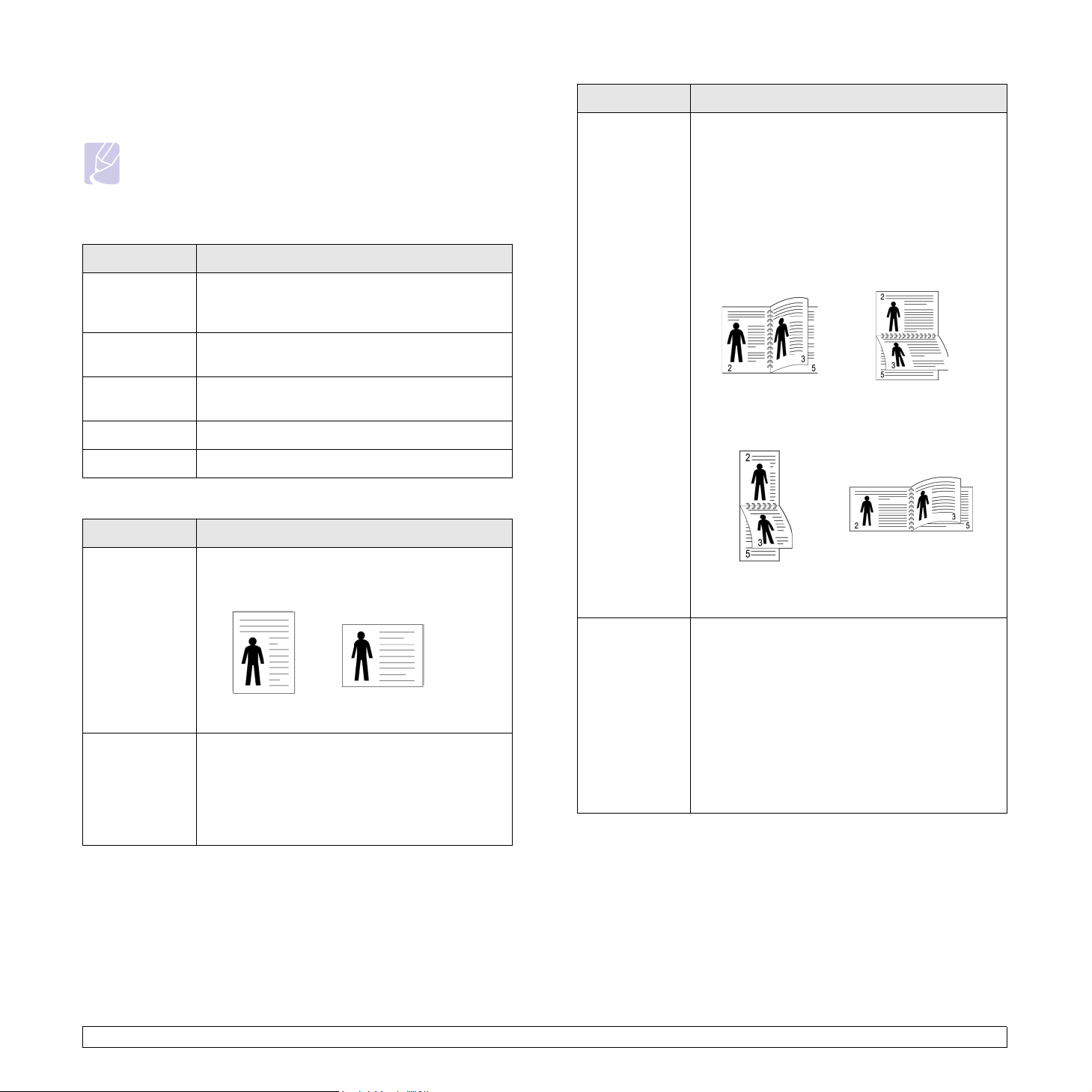
Descripción de los menús
En las tablas siguientes encontrará la información sobre cada menú.
Nota
El símbolo * indica que se trata de un menú opcional, en
función de cada máquina.
Informacion
MENU Descripción
Mapa de menu Puede imprimir el mapa de menús, donde podrá
ver el diseño y la configuración actual de la
máquina.
Configuracion Puede imprimir la configuración actual de la
máquina.
MENU Descripción
Doble* Para imprimir en las dos caras del papel, elija el
margen de encuadernación, como se indica a
continuación.
• Margen largo: encuadernación por el borde
largo.
• Margen corto: encuadernación por el borde
corto.
Seleccione Desactivado para imprimir en una
cara del papel.
Pagina demo Puede imprimir una página de demostración
aunque la máquina no imprima correctamente.
Fuentes PCL* Puede imprimir una lista de fuentes PCL.
Fuentes PS* Puede imprimir una lista de fuentes PS.
Disposicion
MENU Descripción
Orientacion Este menú permite seleccionar la dirección en la
que desea imprimir los datos en la página. Puede
seleccionar Horizontal y Vertical.
HorizontalVertical
Margen simple Defina el margen de los materiales de impresión
para la impresión en una sola cara. Puede
aumentar o reducir el valor en incrementos de
1 mm.
• Margen sup.: Defina el margen superior.
• Margen izq.: Defina el margen izquierdo.
Margen largo en la
orientación Vertical
Margen corto en la
orientación Vertical
Margen largo en la
orientación Horizontal
Margen corto en la
orientación Horizontal
Margen doble* En este menú, puede definir los márgenes para la
impresión dúplex. Puede aumentar o reducir el
valor en incrementos de 0,1 mm.
• Margen sup.: Defina el margen superior.
• Margen izq.: Defina el margen izquierdo.
• Enc. horiz.: Defina el margen inferior del
reverso de la página para su encuadernación
por el borde corto.
• Enc. vertical: Defina el margen derecho del
reverso de la página para su encuadernación
por el borde largo.
1.7 <Introducción>
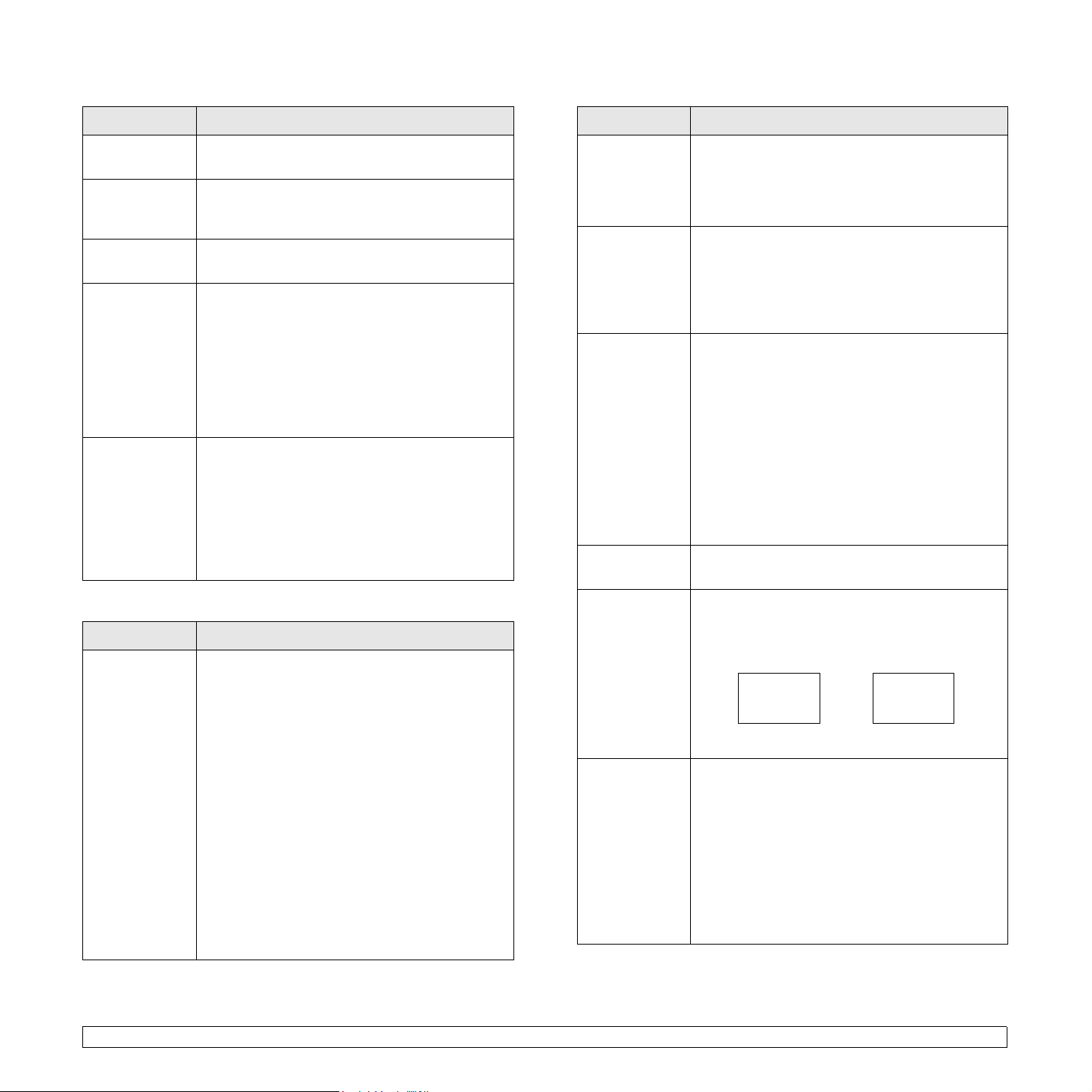
Papel
Conf sistema
MENU Descripción
Copias Puede seleccionar una cantidad máxima de
copias.
Tam. de papel Puede seleccionar el tamaño de papel
predeterminado. (Consulte la página 3.5 para
obtener más información.)
Tipo de papel Puede seleccionar el tipo de papel
predeterminado para este material de impresión.
Origen papel Puede seleccionar la bandeja para procesar el
trabajo de impresión. Si selecciona Automatico,
su equipo suministrará primero el papel desde la
bandeja multiusos, a continuación, desde la
bandeja 1 y finalmente desde la bandeja 2. Por
tanto, si hay alguna bandeja vacía, el equipo
intentará buscar el papel en la siguiente bandeja
disponible. (Consulte la página 3.5 para obtener
más información.)
Cambio
bandeja
Si selecciona cualquier otro valor excepto
Automatico de Origen papel y la bandeja
seleccionada está vacía, puede definir la máquina
para que imprima automáticamente desde otras
bandejas.
Si esta opción de menú está definida con el valor
Desactivado, la máquina no funcionará hasta que
inserte papel en la bandeja especificada.
MENU Descripción
Idioma El valor del idioma de la pantalla en el panel de
control determina el idioma del texto que aparece
en la pantalla del panel de control y la información
de impresión. (Consulte la página 3.5 para
obtener más información.)
Ahorro
energia
El consumo de energía se reduce automáticamente
cuando el equipo no recibe datos durante un
período de tiempo prolongado. Puede definir el
tiempo que la impresora esperará antes de entrar
en el estado de ahorro de energía. (Consulte la
página 3.5 para obtener más información.)
Cont. autom. Esta opción determina si la máquina seguirá
imprimiendo o no cuando detecte que el papel
cargado no coincide con el configurado.
• Desactivado: Si se produce una discrepancia
de papel, el mensaje permanecerá en la
pantalla y la impresora quedará fuera de línea
hasta que inserte el papel correcto.
• Activado: Si el valor configurado no coincide
con el papel cargado, aparecerá un mensaje de
error. La máquina quedará fuera de línea
durante 30 segundos, borrará automáticamente
el mensaje y continuará la impresión.
Ajuste altitud Puede optimizar la calidad de impresión de
acuerdo con la altura.
Graficos
MENU Descripción
Resolucion Puede seleccionar la resolución predeterminada.
Si la resolución es alta, la claridad de las
impresiones será mayor, pero la impresión puede
tardar más.
• Borrador: si el idioma de la impresora es PCL y
los trabajos de impresión contienen
principalmente texto, seleccione esta opción
para obtener la máxima velocidad y la mejor
calidad de impresión. Esta opción sólo está
disponible con el controlador PCL.
• Normal: si los trabajos de impresión contienen
principalmente texto, seleccione esta opción
para obtener la mejor calidad de impresión.
• Óptima: seleccione esta opción si el trabajo
contiene imágenes de mapas de bits, como
fotografías exploradas con un escáner o
gráficos empresariales, que se beneficiarán de
un aumento del número de líneas impresas.
CR automatico Esta opción permite agregar el retorno de carro
necesario para cada línea nueva, lo que resulta
útil para el usuario de Unix o de DOS.
Consulte las siguientes muestras:
AA
BB
CC
LF LF+CR
AA
BB
CC
T.espera trab. Puede configurar el tiempo que está activo un
trabajo de impresión antes de imprimirse. La
máquina trata los datos entrantes como un único
trabajo siempre que se reciban dentro del periodo
especificado. Cuando se produce un error durante
el procesamiento de los datos procedentes del
ordenador y el flujo de datos se detiene, la
máquina espera el tiempo especificado y luego
cancela la impresión si no se restablece el flujo de
datos. (Consulte la página 3.5 para obtener más
información.)
1.8 <Introducción>

MENU Descripción
MENU Descripción
Mantenimiento Este menú permite mantener los consumibles en
la máquina y comprobar el estado de éstos. Los
componentes del fusor se pueden limpiar.
(Consulte la página 6.1 para obtener más
información.)
Borrar ajuste Esta opción de menú permite restablecer la
configuración predeterminada de fábrica de la
impresora.
Emulacion
MENU Descripción
Emulacion Puede seleccionar el lenguaje de la máquina. Si
los lenguajes del equipo y de la máquina son
diferentes, no se podrá garantizar la calidad de
impresión. Se recomienda definir este menú con
el valor Auto para cambiar al lenguaje adecuado.
Configuracion PCL
Este menú define la configuración de la emulación
PCL. Puede definir el tipo de fuente, el tipo de
símbolo, las líneas por página y el tamaño de la
fuente.
•
Tipo de letra
estándar que se usará en la emulación PCL.
El intervalo de PCL1-PCL7 entre letras es fijo,
mientras que el intervalo de PCL8-PCL45 es
proporcional al tipo y tamaño de fuente. Puede
ajustar el tamaño de fuente de PCL1-PCL7
utilizando el elemento
utilizando el elemento
PCL8-PCL56 y el tamaño de fuente son fijos.
• Simbolo: Este elemento permite seleccionar el
símbolo que se usará en la emulación PCL.
El símbolo es el grupo de números, marcas y
signos especiales que se utilizan al imprimir
caracteres. Según la configuración de tipo de
letra, los conjuntos de símbolos disponibles
pueden variar.
• Tam. punto: Cuando selecciona un valor
comprendido entre PCL8 y PCL45 en el menú
Tipo de letra, puede determinar el tamaño de
fuente si configura la altura de los caracteres.
• Courier: Este elemento permite seleccionar la
versión de la fuente Courier que se utilizará.
•
Punto
entre PCL1 y PCL7 en el menú
puede determinar el tamaño de fuente si configura
la cantidad de caracteres que se imprimirán en
una pulgada de escritura horizontal. El valor
predeterminado, 10, es el mejor tamaño.
•
Lineas
espaciado vertical entre 5 y 128 líneas para el
tamaño del papel predeterminado. La cantidad
predeterminada de líneas puede variar según el
tamaño del papel y la orientación de la impresión.
PostScript*
Este menú contiene el elemento de menú Error
imp. PS. Permite seleccionar si la impresora
imprimirá una lista de errores cuando se produzca
un error PS. Seleccione Activado para imprimir
los errores de emulación PS 3. Si se produce un
error, se detendrá el procesamiento del trabajo, se
imprimirá el mensaje de error y la impresora
eliminará el trabajo. Si este menú se configura
como Desactivado, el trabajo se eliminará sin
notificar el error.
: Permite seleccionar la fuente
Punto
, y de PCL8-PCL45
Tam. punto
: Cuando selecciona un valor comprendido
: Este elemento permite definir el
. El intervalo de
Tipo de letra
,
1.9 <Introducción>
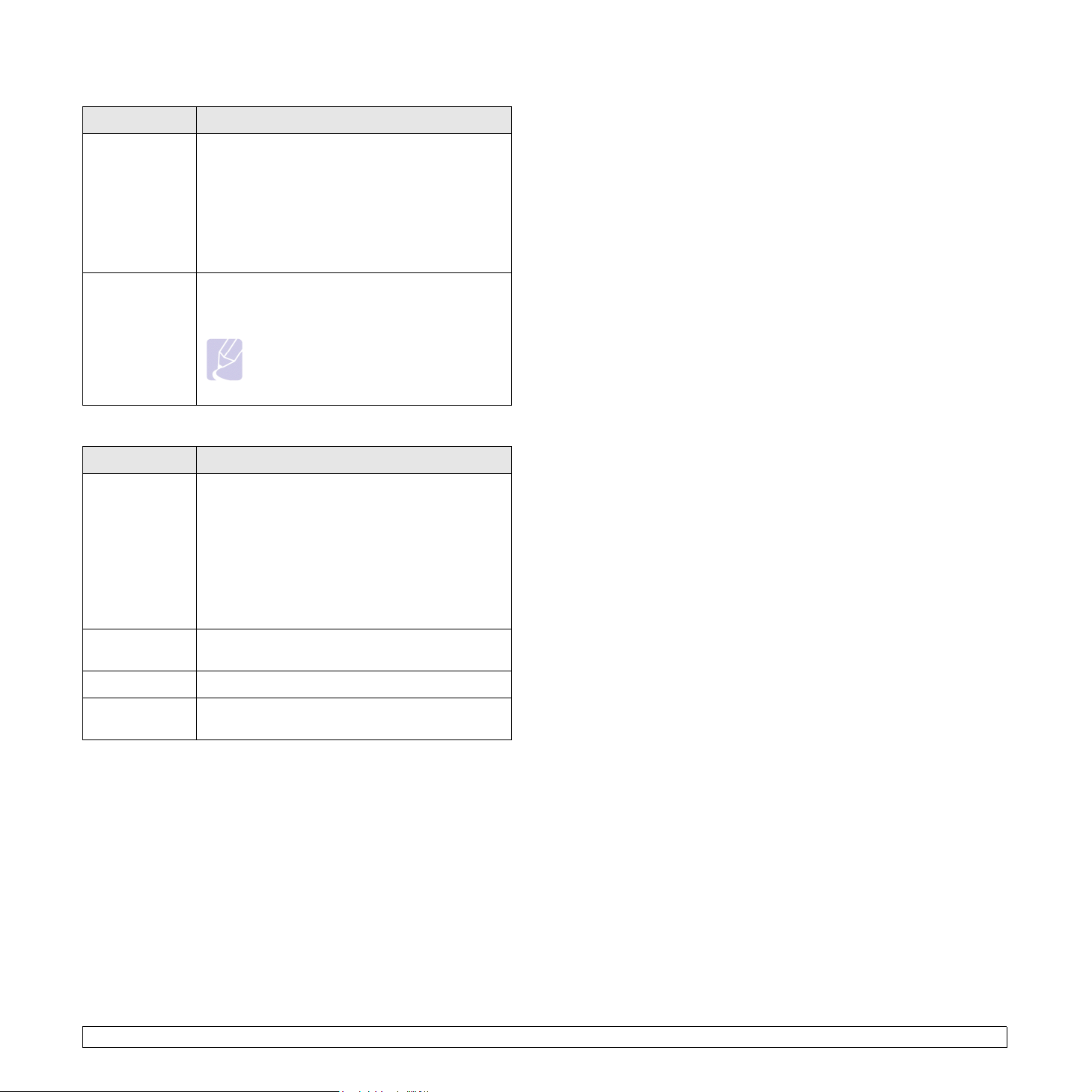
Color
MENU Descripción
Color personal Este menú permite ajustar el contraste color a
Reg. col. aut. Puede ajustar la posición del texto o gráficos en
color.
• Predeterminado: Optimiza los colores
automáticamente.
• Ajuste manual: Permite ajustar el contraste de
color seleccionado para cada cartucho.
Se recomienda utilizar el valor Predeterminado
para conseguir un color de máxima calidad.
color de forma que coincidan con la posición de
los colores imprimidos en pantalla.
Nota
Si ha desplazado la máquina, se
recomienda encarecidamente que
manipule este menú manualmente.
Red
MENU Descripción
TCP/IP Si utiliza el protocolo TCP/IP para el trabajo en
red, seleccione este menú.
• DHCP: El servidor DHCP le asignará
automáticamente una dirección IP.
• BOOTP: El servidor BOOTP le asignará
automáticamente una dirección IP.
• Estatico: Es posible introducir la dirección IP, la
máscara de subred y el gateway de forma
manual.
Vel. Ethernet Esta opción permite seleccionar la velocidad de
comunicación en la conexión Ethernet.
Borrar ajuste Puede borrar el valor de la red que haya definido.
Info de red Puede imprimir un informe de configuración
de red.
1.10 <Introducción>
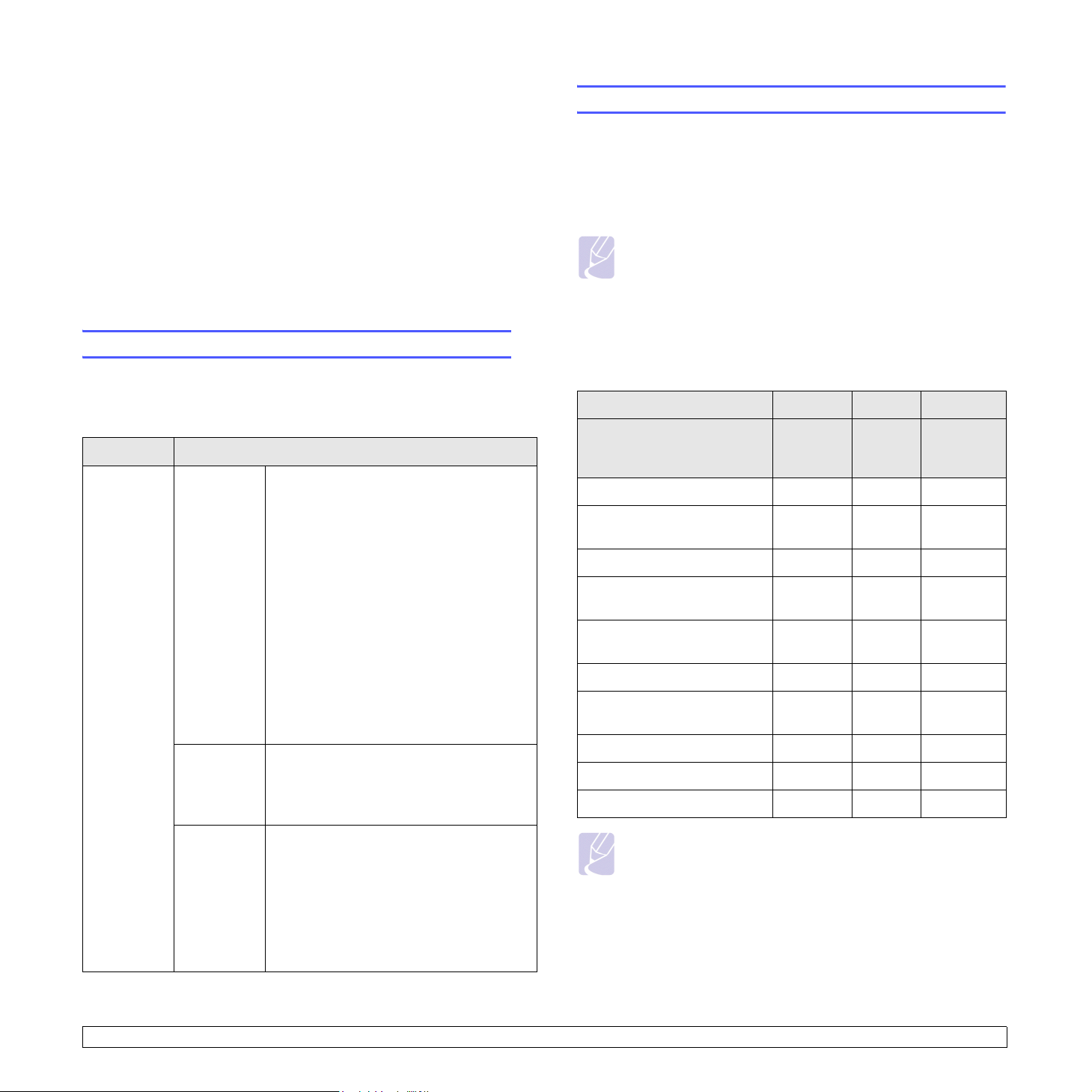
2 Descripción general del
software
En este capítulo se proporciona una descripción general del software
que se suministra con la máquina. Si desea obtener más información
acerca del uso del software, consulte la
En este capítulo se incluye:
• Software suministrado
• Impresora funciones del controlador
• Requisitos del sistema
Sección de software
Software suministrado
Debe instalar el software de la máquina de los CD suministrados una vez
configurada la máquina y conectada al equipo.
Los CD contienen el siguiente software:
CD Contenido
CD del
software de
la
impresora
Windows
Linux • PostScript Printer Descriptiona: utilice
•
Controlador de impresora
controlador para aprovechar al máximo
las funciones de la máquina.
Archivo PPD (PostScript Printer
•
Description)a: utilice el controlador
PostScript para imprimir documentos con
fuentes y gráficos complejos en el
lenguaje PS.
• Smart Panel: este programa permite
supervisar el estado de la máquina y
muestra avisos cuando se produce un
error durante un proceso de impresión.
• Manual del usuario en PDF.
SetIP
: utilice este programa para
•
configurar las direcciones TCP/IP de la
máquina.
este controlador para ejecutar la
máquina desde un equipo con Linux e
imprimir documentos.
.
: utilice este
Impresora funciones del controlador
Los controladores de la impresora admiten las siguientes funciones
estándar:
• Selección de la fuente de papel
• Tamaño del papel, orientación y tipo de material
• Cantidad de copias
Nota
El símbolo * indica que se trata de un menú opcional, en función
de cada máquina.
Además, puede utilizar diversas funciones especiales de impresión. La
tabla siguiente muestra una descripción general de las funciones
compatibles con los controladores de la impresora:
Controlador de impresora (Sólo la serie CLP-610)
Función
Lenguaje de la impresora
Modo de color O O O
Opción de calidad de la
máquina
Impresión de pósters O X X
Varias páginas por hoja
(en una misma cara)
Impresión con ajuste a la
página
Impresión a escala O X O
Fuente diferente para la
primera página
Marcas de agua O X X
Superposición O X X
Impresión dúplex O O O
Windows Linux Macintosh
SPL,
PCL5c,
PCL6
OO O
O O (2, 4) O (2, 4, 6,
OX X
OX O
SPL SPL
9, 16)
Macintosh • Archivo PPD (Postscript Printer
Description)a: utilice este archivo para
ejecutar la máquina desde un equipo con
Macintosh e imprimir documentos.
• Smart Panel: este programa permite
supervisar el estado de la máquina y
muestra avisos cuando se produce un
error durante un proceso de impresión.
a. Esta función está disponible únicamente en la serie CLP-660.
Nota
Si desea cambiar el lenguaje de la impresora, vaya a las
propiedades de la impresora y cambie el lenguaje de la
impresora en la ficha Impresora.
2.1 <Descripción general del software>
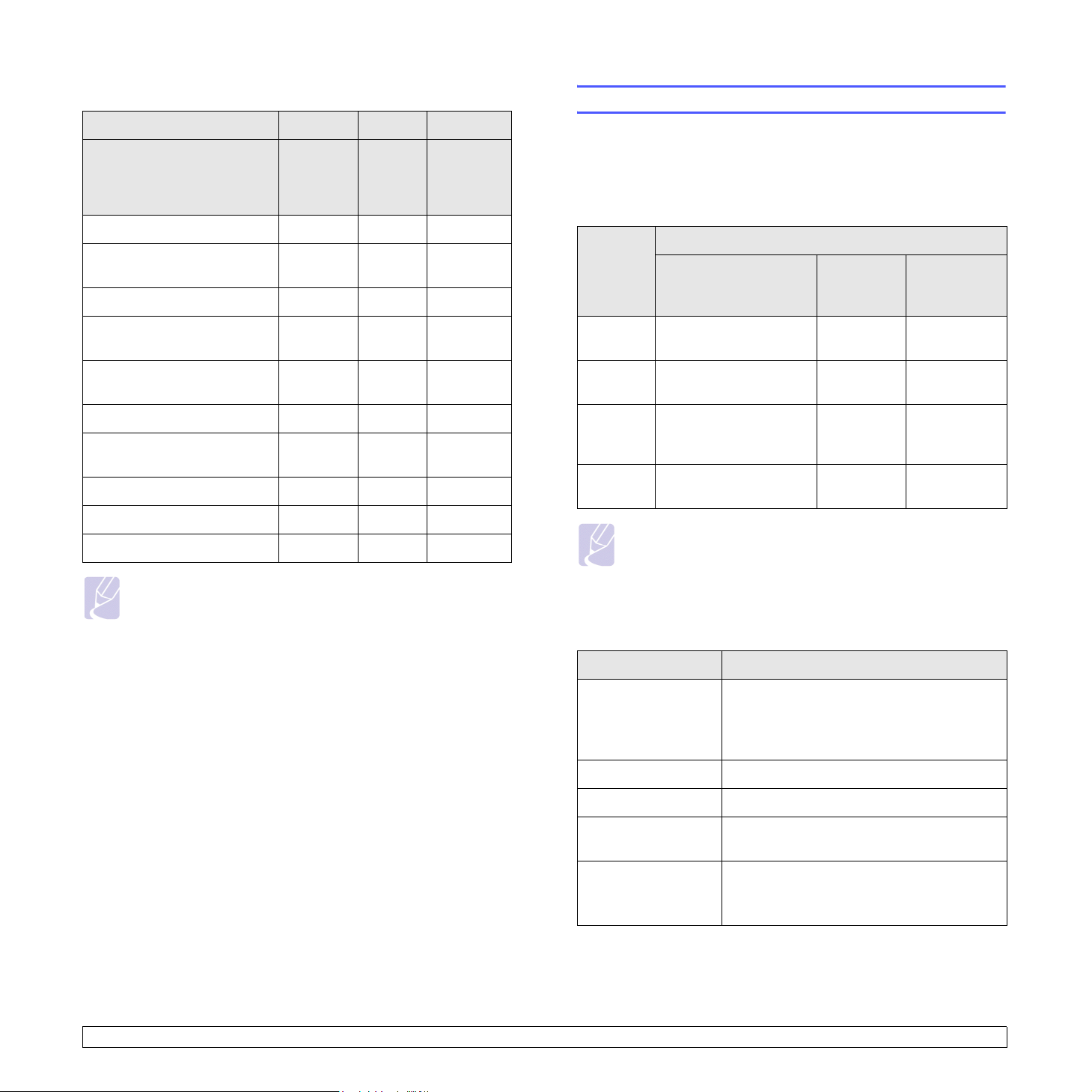
Controlador de impresora (Sólo la serie CLP-660)
Función
Lenguaje de la impresora
Modo de color O O O
Opción de calidad de la
máquina
Impresión de pósters O (X) X X
Windows Linux Macintosh
SPL,
PCL5c,
PCL6
(PS)
OO O
PS PS
Requisitos del sistema
Antes de comenzar, asegúrese de que el sistema cumpla con los
siguientes requisitos:
Windows
La máquina admite los siguientes sistemas operativos Windows.
Requisitos (recomendado)
Sistema
operativo
CPU RAM
Espacio libre
en el disco
duro
Varias páginas por hoja
(en una misma cara)
Impresión con ajuste a la
página
Impresión a escala O X O
Fuente diferente para la
primera página
Marcas de agua O (X) X X
Superposición O (X) X X
Impresión dúplex* O O O
O O (2, 4) O (2, 4, 6,
9, 16)
OX X
O (X) X O
Nota
Si desea cambiar el lenguaje de la impresora, vaya a las
propiedades de la impresora y cambie el lenguaje de la
impresora en la ficha Impresora.
Windows
2000
Windows XPPentium III a 933 MHz
Windows
2003
Server
Windows
Vista
Pentium II a 400 MHz
(Pentium III a 933 MHz)
(Pentium IV a 1 GHz)
Pentium III a 933 MHz
(Pentium IV a 1 GHz)
Pentium 4,3 GHz 512 MB
Nota
• Internet Explorer 5.0 o superior es el requisito mínimo en
todos los sistemas operativos Windows.
• En Windows 2000/XP/2003/Vista, los usuarios con permisos
de administrador pueden instalar el software.
Linux
Elemento Requisitos
Sistema operativo • Red Hat 8 ~ 9
• Fedora Core 1 ~ 4
• Mandrake 9.2 ~ 10.1
• SuSE 8.2 ~ 9.2
64 MB
(128 MB)
128 MB
(256 MB)
128 MB
(512 MB)
(1.024 MB)
300 MB
1,5 GB
De 1,25 GB a
2GB
15 GB
CPU Pentium IV a 1 GHz o superior
RAM 256 MB o superior
Espacio libre en el
disco duro
Software • Linux Kernel 2.4 o superior
2.2 <Descripción general del software>
1GB o más
• Glibc 2.2 o superior
• CUPS
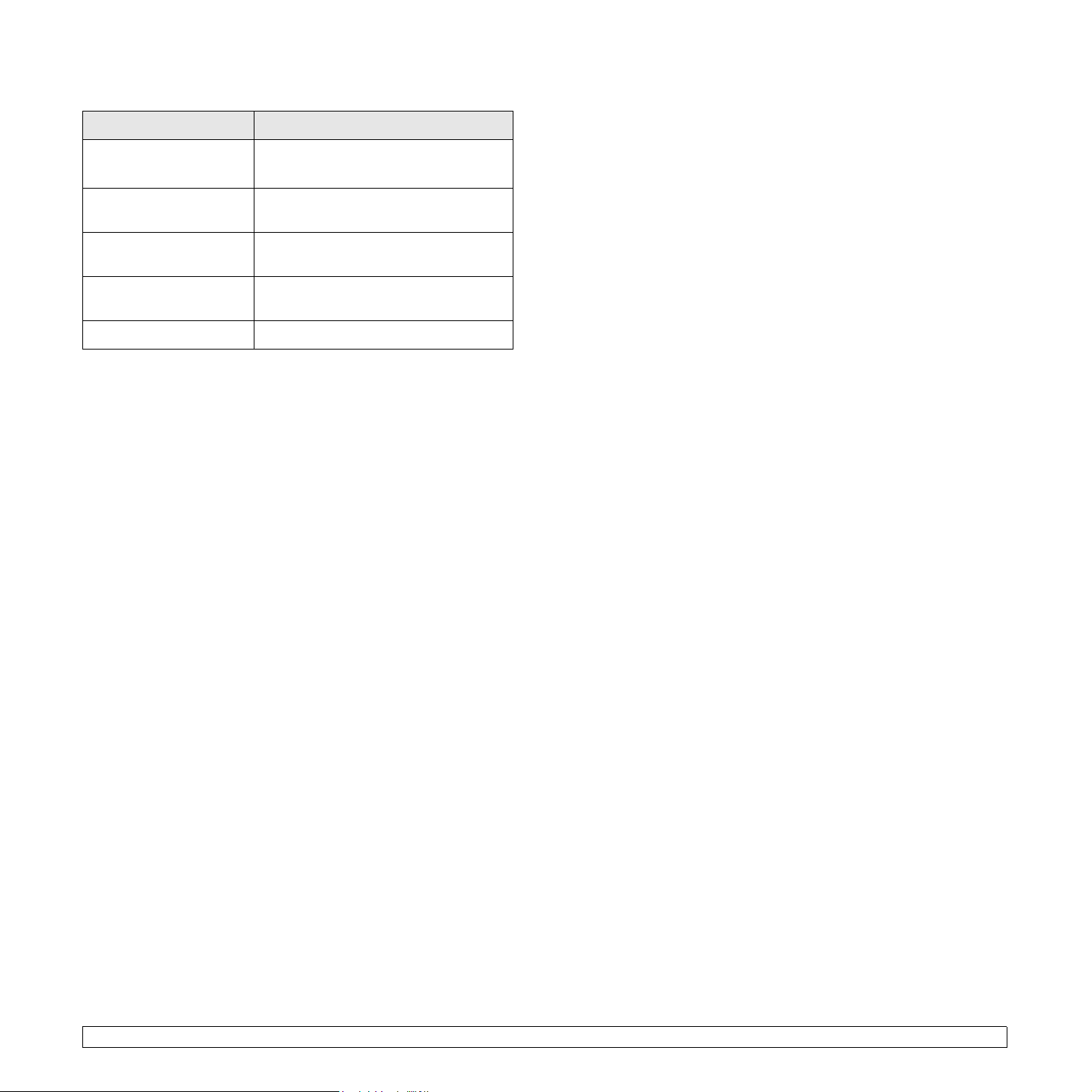
Macintosh
Elemento Requisitos
Sistema operativo Macintosh 10.3 ~ 10.5 (Serie CLP-610)
Macintosh 10.1 ~ 10.5 (Serie CLP-660)
CPU Procesador Intel
Power PC G4 /G5
RAM 512 MB para Mac basado en Intel,
128 MB para Mac basado en Power PC
Espacio libre en el disco
duro
Conexión Interfaz USB o interfaz de red
1GB
2.3 <Descripción general del software>
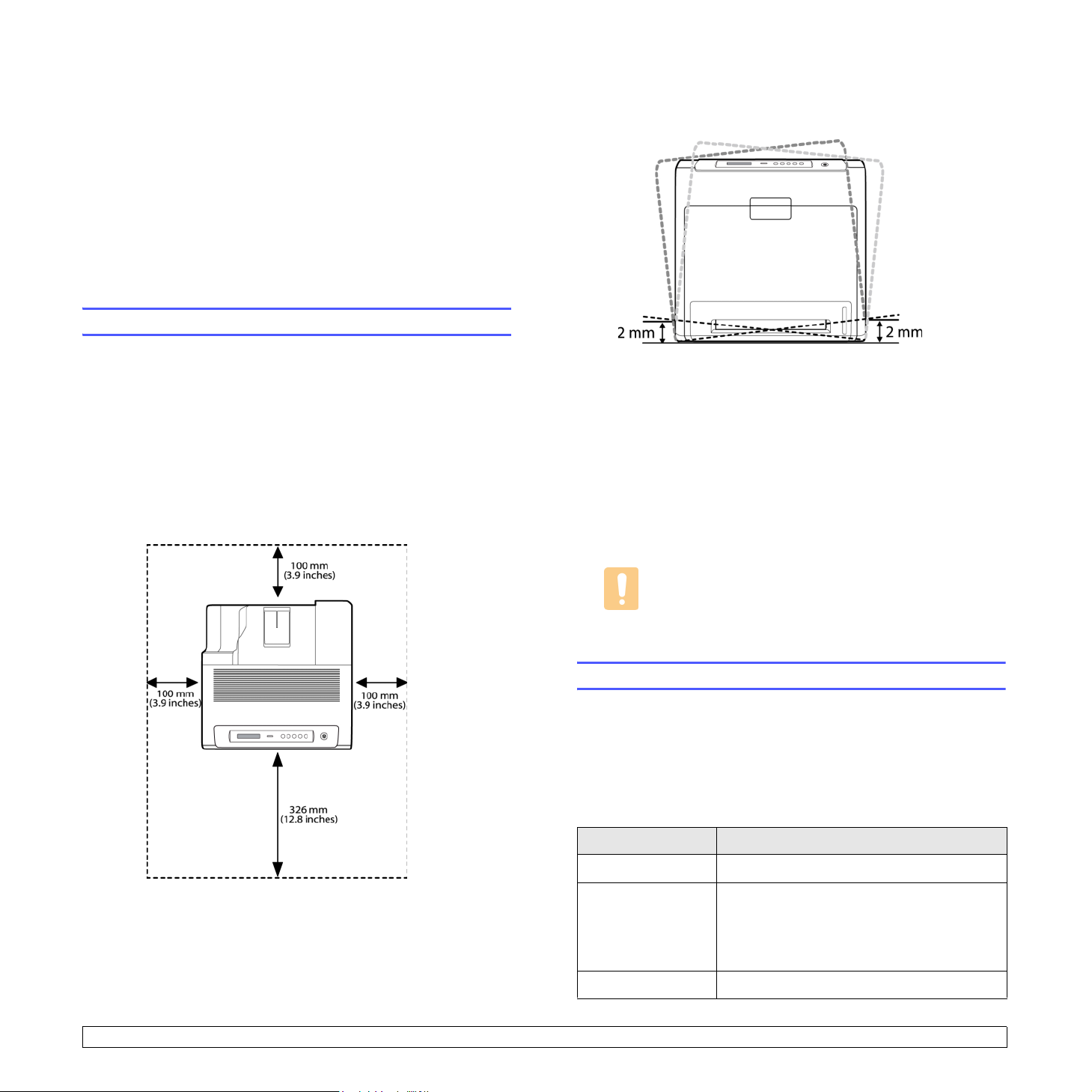
3 Introducción
En este capítulo se proporcionan instrucciones detalladas para
configurar la máquina.
En este capítulo se incluye:
• Configuración del hardware
• Configuración de la red
• Instalación del software
• Configuración básica de la impresora
Configuración del hardware
En esta sección se muestran los pasos necesarios para configurar el
hardware descrito en la Guía rápida de instalación. Asegúrese de leer la
Guía rápida de instalación y de realizar los pasos siguientes.
1 Seleccione una ubicación estable.
Seleccione un lugar estable y plano que disponga del espacio
suficiente para que el aire circule correctamente. Deje espacio
suficiente para abrir las cubiertas y las bandejas.
Esta zona debe estar bien ventilada y permanecer alejada de la luz
solar directa o de cualquier fuente de calor, frío y humedad. No
coloque la máquina cerca del borde del escritorio o de la mesa.
Coloque el equipo en una superficie plana y estable para que no
ladee más de 2 mm. De lo contrario, puede afectar a la calidad de
impresión.
2 Abra la caja de la máquina y revise todos los elementos
suministrados.
3 Retire la cinta de embalaje de la máquina.
4 Instale los cuatro cartuchos de tóner.
5 Cargue papel. (Consulte la sección “Carga de papel” en la
página 4.4.)
6 Compruebe que la máquina tenga todos los cables conectados.
7 Encienda la máquina.
Se puede imprimir a una altitud por debajo de los1.000 m. Consulte
el ajuste de altitud para optimizar la impresión. Consulte la
página 3.4 para obtener más información.
Precaución
No incline ni gire la máquina cuando la desplace, ya que su
interior puede estar contaminado de tóner, que puede dañar
la máquina o producir una baja calidad de impresión.
Configuración de la red
Para utilizar la máquina como una impresora en red, debe configurar los
protocolos de red.
Sistemas operativos compatibles
En la siguiente tabla se presentan los entornos de red compatibles con
la máquina:
Elemento Requisitos
Interfaz de red 10/100 Base-TX
Sistema operativo
de red
Protocolos de red TCP/IP
Windows 2000/XP/2003/Vista
Varios sistemas operativos Linux
Macintosh 10.3 ~ 10.5 (serie CLP-610)
Macintosh 10.1 ~ 10.5 (serie CLP-660)
3.1 <Introducción>
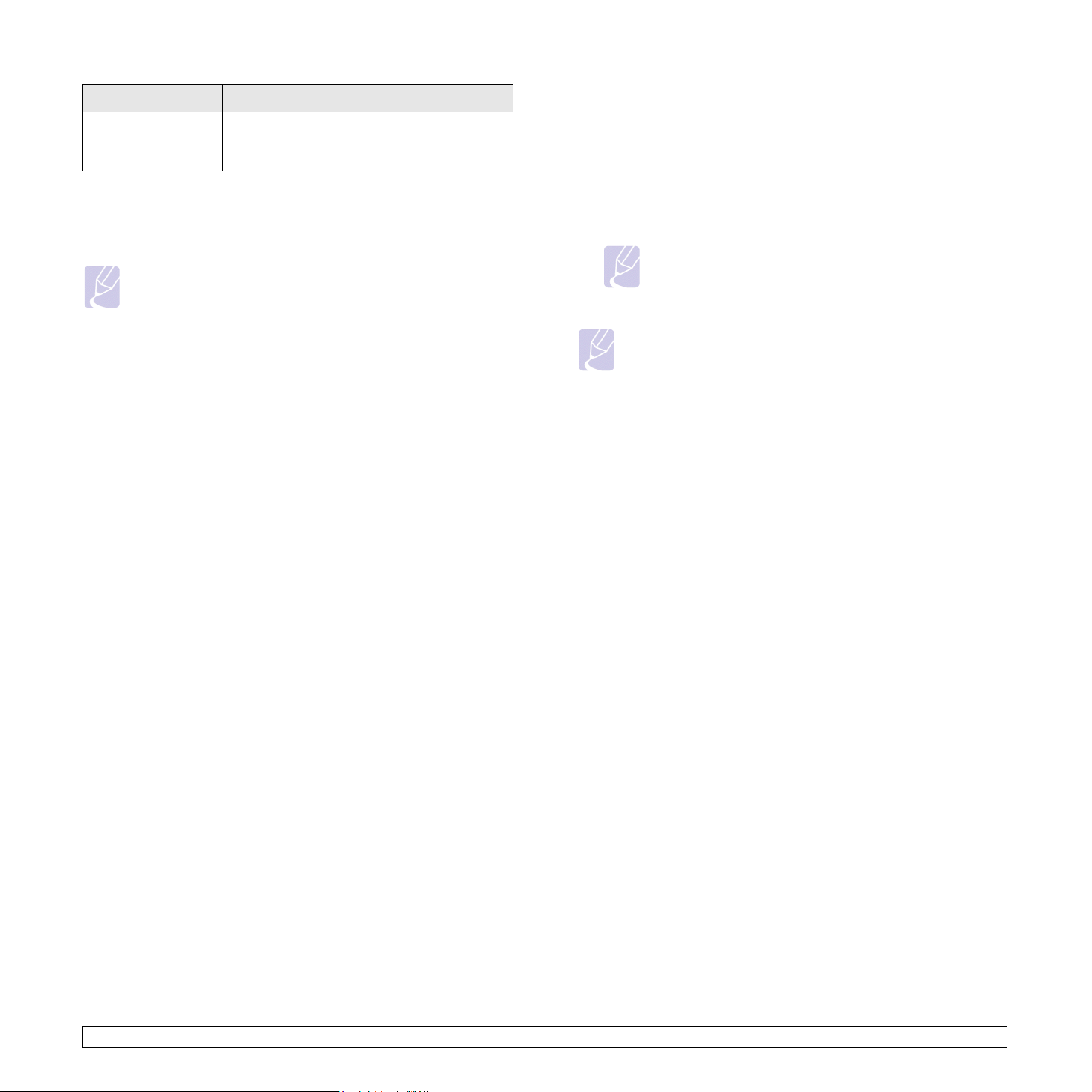
Elemento Requisitos
Servidor de
direccionamiento
dinámico
DHCP, BOOTP
Configuración del protocolo de red en la máquina
Para configurar los parámetros de red TCP/IP siga los pasos que se
indican a continuación.
Nota
Si desea configurar el protocolo de red DHCP, vaya a http://
developer.apple.com/networking/bonjour/download/, seleccione
el programa Bonjour for Windows correspondiente para el
sistema operativo de su ordenador e instálelo. Este programa le
permitirá reparar automáticamente los parámetros de red. Siga
las instrucciones de la ventana de instalación. Este programa no
admite Linux.
1 Compruebe que la máquina esté conectada a la red con un cable
Ethernet RJ-45.
2 Asegúrese de que la máquina está encendida.
3 Pulse Menu en el panel de control hasta que aparezca Red en la
línea inferior de la pantalla.
4 Pulse OK para acceder al menú.
5 Pulse la flecha derecha/izquierda hasta que aparezca TCP/IP.
6 Pulse OK.
7 Pulse la flecha derecha/izquierda hasta que aparezca Estatico.
8 Pulse OK.
9 Pulse la flecha derecha/izquierda hasta que aparezca Direccion IP.
10 Pulse OK.
15 Pulse la flecha derecha/izquierda hasta que aparezca Gateway.
16 Pulse OK.
17 Especifique Gateway.
a. Pulse la flecha derecha/izquierda para especificar un número
entre 0 y 255.
b. Pulse OK.
c. Repita estos pasos para completar Gateway.
Nota
Si no está seguro de cómo realizar la configuración,
consulte al administrador de la red.
Nota
También puede configurar la red con los programas de
administración de redes. Consulte el manual del usuario en el
CD de utilidades de red suministrado junto a la máquina.
SyncThru™ Web Admin Service
•
de impresoras basada en web para administradores de redes.
SyncThru™ Web Admin Service
administrar dispositivos de red, y permite supervisar máquinas
en red y solucionar sus problemas de manera remota desde
cualquier sitio con acceso corporativo a Internet. Descargue
este programa de http://solution.samsungprinter.com.
SyncThru™ Web Service
•
servidor de impresión en red que permite:
- Configurar los parámetros de red necesarios para conectar
la máquina a diferentes entornos de red.
- Personalizar la configuración de la máquina.
SetIP
: programa de utilidades que permite seleccionar una
•
interfaz de red y configurar manualmente las direcciones IP
que se utilizarán con el protocolo TCP/IP. Consulte Uso del
programa SetIP en la página 3.6.
: solución de administración
ofrece un método eficaz para
: servidor web incorporado en el
11 Especifique la dirección IP.
a. Pulse la flecha derecha/izquierda para especificar un número
entre 0 y 255.
b. Pulse OK.
c. Repita estos pasos para completar la dirección.
12 Pulse la flecha derecha/izquierda hasta que aparezca Masc.
subred.
13 Pulse OK.
14 Especifique la máscara subred.
a. Pulse la flecha derecha/izquierda para especificar un número
entre 0 y 255.
b. Pulse OK.
c. Repita estos pasos para completar la máscara subred.
3.2 <Introducción>
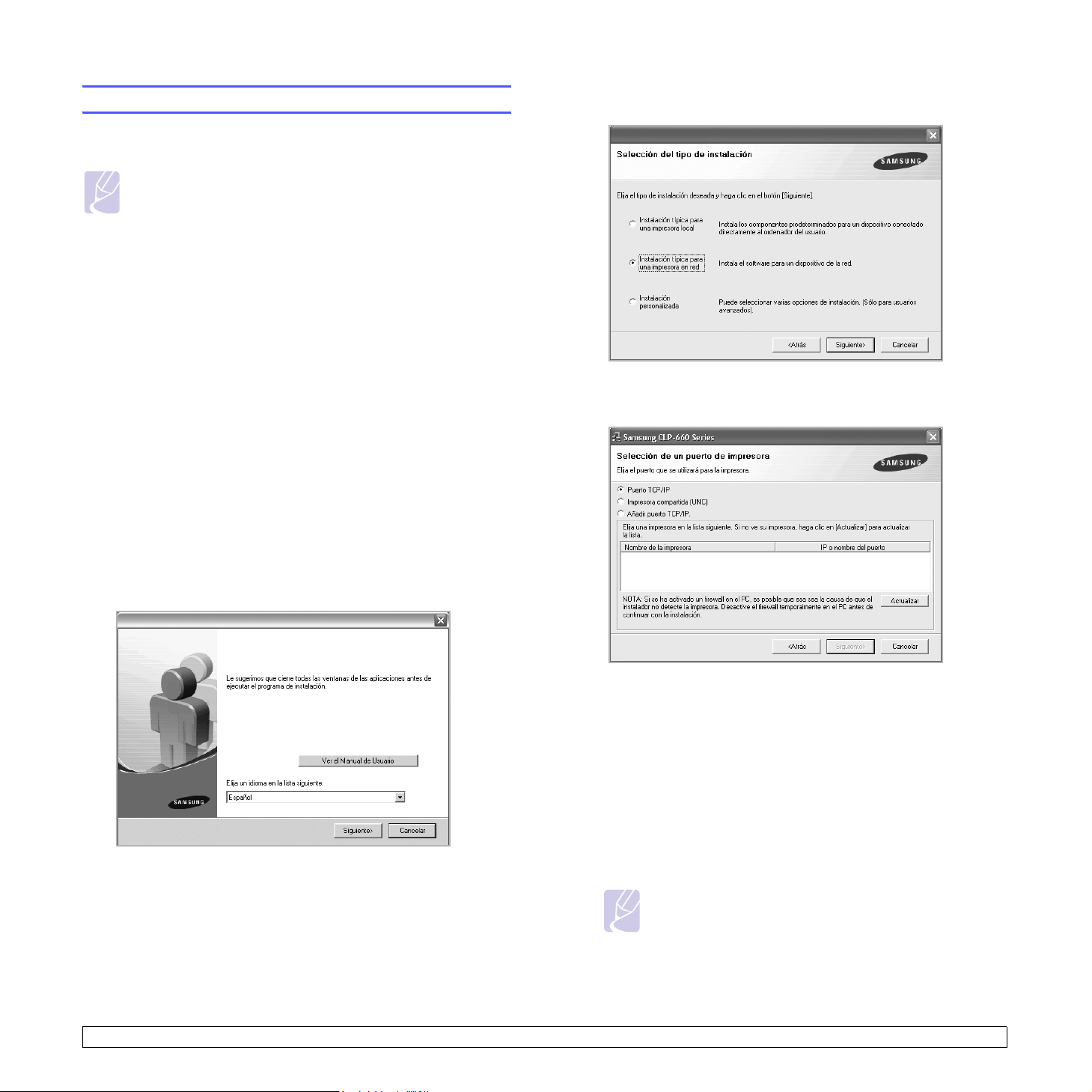
Instalación del software
Debe instalar el software de la máquina para realizar impresiones. El
software incluye controladores, aplicaciones y otros programas sencillos.
Nota
• El procedimiento siguiente se emplea cuando la máquina
funciona como máquina de red. Si desea conectar la máquina
mediante un cable USB, consulte la Sección de software.
• El siguiente procedimiento está basado en el sistema
operativo Windows XP. Los procedimientos y las ventanas
emergentes que aparecen durante la instalación pueden
diferir según el sistema operativo, la función de la impresora
o la interfaz en uso. (Consulte la Sección de software.)
1 Asegúrese de completar la configuración de la red de la máquina.
(Consulte la sección “Configuración de la red” en la página 3.1.)
Todas las aplicaciones del equipo deben estar cerradas antes de
comenzar la instalación.
2 Introduzca el CD-ROM del software de la impresora en la unidad de
CD-ROM.
El CD-ROM se ejecutará automáticamente y aparecerá la ventana
de instalación.
Si la ventana de instalación no aparece, haga clic en Inicio >
Ejecutar. Escriba X:\Setup.exe, pero reemplace “X” por la letra de
la unidad y haga clic en OK.
Si utiliza Windows Vista, haga clic en Inicio > Todos los
programas > Accesorios > Ejecutar, y escriba X:\Setup.exe.
4 Seleccione Instalación típica para una impresora en red y haga
clic en Siguiente.
5 Aparecerá la lista de máquinas disponibles en la red. Seleccione la
impresora que desea instalar y haga clic en Siguiente.
3 Haga clic en Siguiente.
• La ventana anterior puede diferir ligeramente en caso de que esté
reinstalando el controlador.
• Ver el Manual de Usuario: permite ver el manual del usuario. Si
no tiene en su PC el producto Adobe Acrobat, haga clic en esta
opción para instalar automáticamente Adobe Acrobat Reader y
luego abra el manual del usuario.
• Si no ve su máquina en la lista, haga clic en Actualizar para
actualizar la lista o seleccione Añadir puerto TCP/IP. para
agregar la máquina a la red. Para añadir la máquina a la red,
introduzca el nombre del puerto y la dirección IP de la máquina.
Para confirmar la dirección IP o MAC de la máquina, imprima una
página de configuración de la red. (Consulte la sección
“Impresión del informe de configuración de la máquina” en la
página 6.1.)
• Para encontrar una impresora de red compartida (ruta UNC),
seleccione Impresora compartida [UNC] e introduzca de
manera manual el nombre compartido o busque una impresora
compartida haciendo clic en el botón Buscar.
Nota
Si no está seguro de cuál es la dirección IP, póngase en
contacto con el administrador de la red o imprima la
información de la red. (Consulte la sección “Impresión del
informe de configuración de la máquina” en la página 6.1.)
3.3 <Introducción>
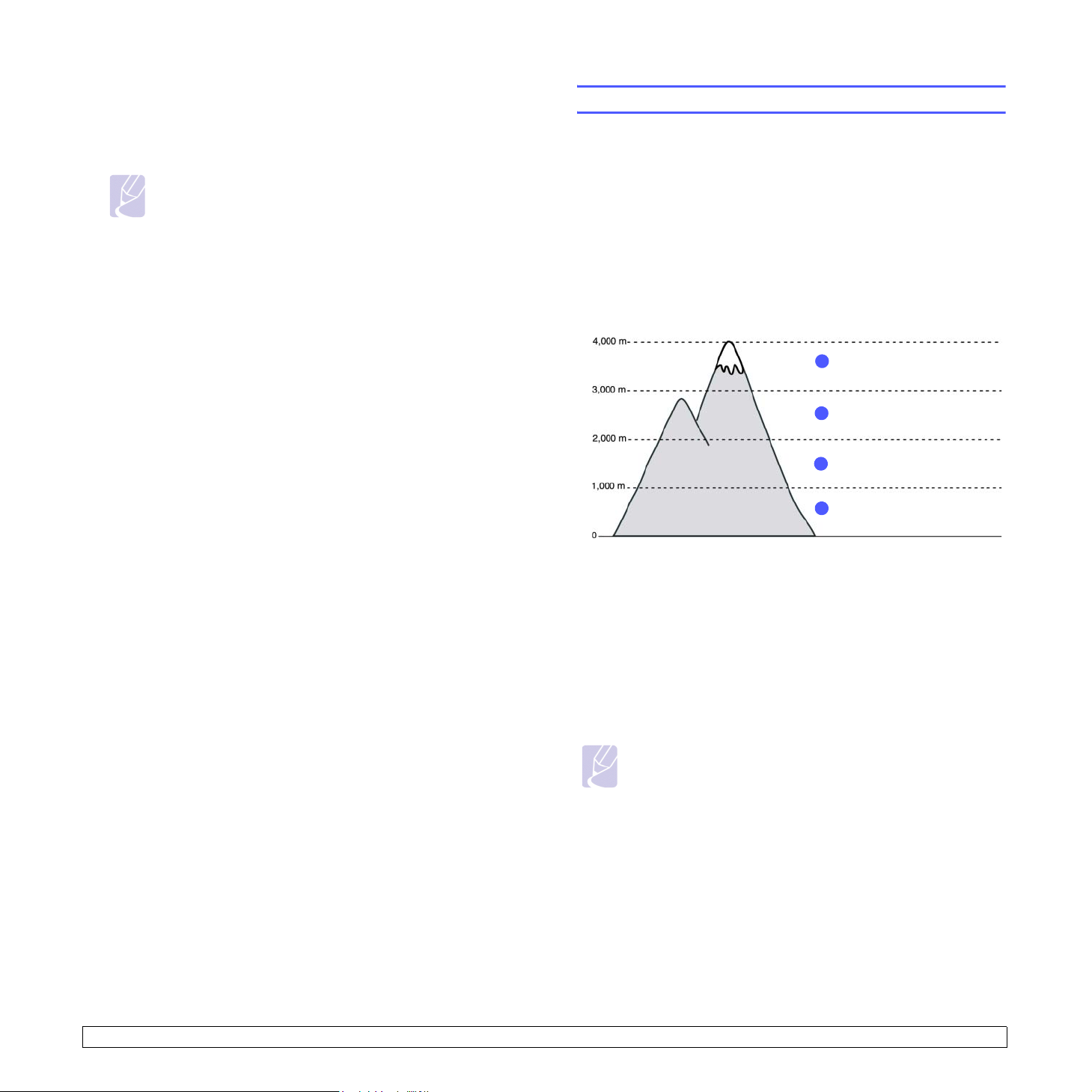
6
Una vez completada la instalación, se abrirá una ventana que le
solicitará que imprima un página de prueba y que se registre como
usuario de máquinas Samsung para recibir información de Samsung.
Si así lo desea, seleccione las casillas correspondientes y haga clic
Finalizar
en
.
Nota
•Si la máquina no funciona bien después de la instalación,
vuelva a instalar el controlador de impresión. Consulte la
Sección de software
•Cuando el controlador de la impresora se encuentra en
proceso de instalación, el instalador del controlador detecta
la información de la configuración regional de su sistema
operativo y establece el tamaño de papel predeterminado
para el equipo. Si utiliza otra configuración regional de
Windows, debe cambiar el tamaño de papel del equipo
para que coincida con el tamaño de papel que utiliza
habitualmente. Una vez completada la instalación, vaya a
las propiedades de la impresora para cambiar el tamaño
del papel.
.
Configuración básica de la impresora
Una vez completada la instalación, puede ajustar la configuración
predeterminada de la impresora. Consulte la sección siguiente si desea
especificar o modificar valores.
Ajuste de altitud tras la instalación del software
La presión atmosférica afecta a la calidad de impresión, que viene
determinada por la altura a la que esté situada la máquina con respecto
al nivel del mar. La información que se muestra a continuación le indicará
cómo configurar la máquina para obtener la mejor calidad de impresión.
Antes de configurar el valor de altitud, averigüe la altitud del lugar donde
utiliza el equipo.
Alto 3
1
Alto 2
2
Alto 1
3
Normal
4
1 Asegúrese de haber instalado el controlador de impresión con el
correspondiente CD del software de impresión.
Haga doble clic en el icono de
2
Windows (o en el área de notificaciones de Linux). También puede
hacer clic en el icono S
X.
3 Haga clic en Configuración de la impresora.
4 Haga clic en Ajuste > Ajuste de altitud. Seleccione el valor
apropiado de entre los ofrecidos en la lista y haga clic en Aplicar.
Smart Panel
Smart Panel
en la barra de estado de Mac OS
en la barra de tareas de
Nota
Si la máquina está conectada a una red, aparece automáticamente la pantalla SyncThru Web Service. Haga clic en
Configuración de la impresora > Instalación (o Especificar
impresora) > Ajuste altitud. Seleccione el valor apropiado de
altitud, y luego haga clic en Aplicar.
3.4 <Introducción>
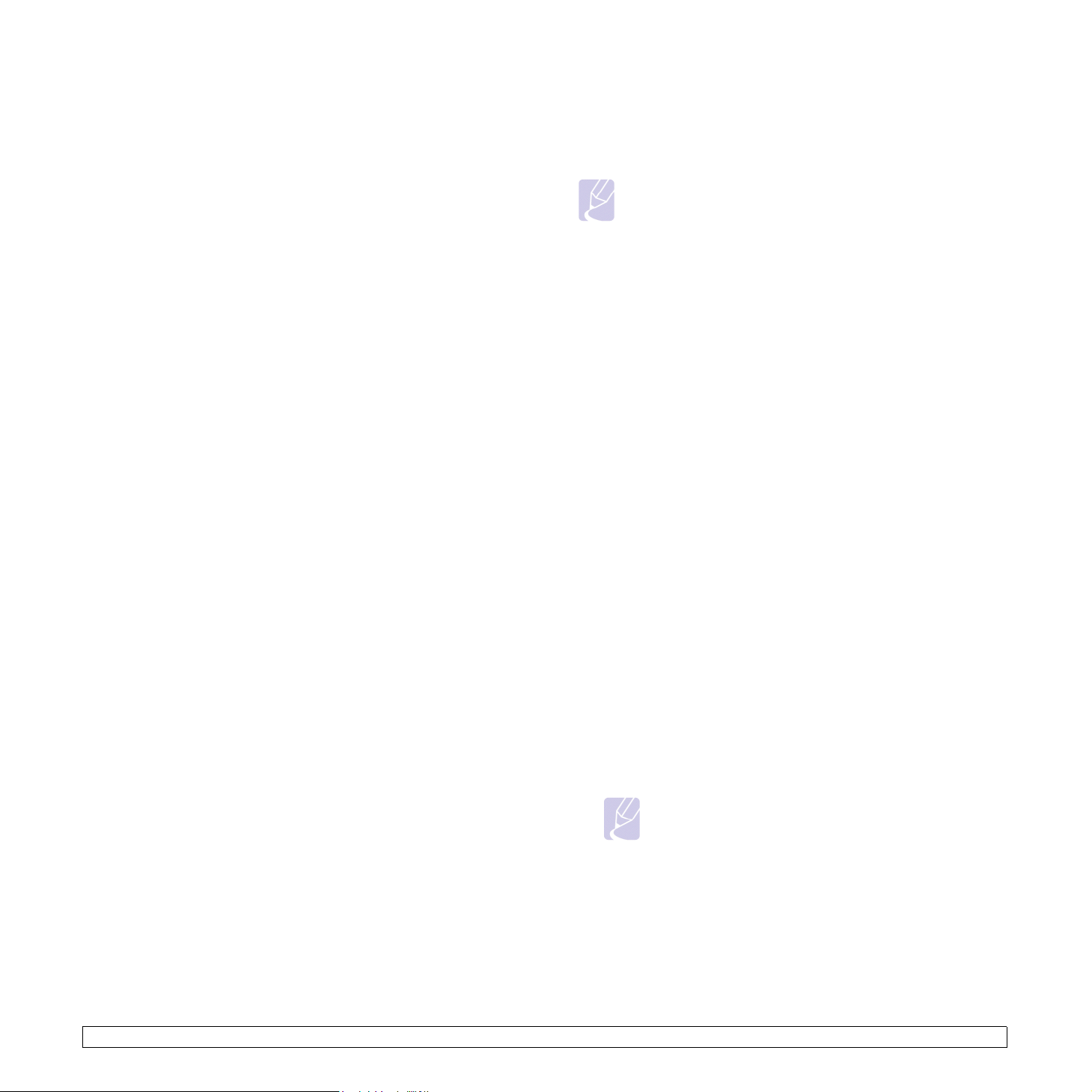
Modificar el idioma de la idioma
Siga estos pasos para modificar el idioma de la pantalla.
1 Pulse Menu en el panel de control hasta que aparezca Conf
sistema en la línea inferior de la pantalla.
2 Pulse OK para acceder a Conf sistema.
3 Pulse la flecha derecha/izquierda hasta que aparezca Idioma.
4 Pulse OK.
5 Pulse la tecla derecha/izquierda hasta que aparezca el idioma
deseado.
6 Pulse OK.
7 Pulse Stop para volver al modo de espera de la máquina.
Configuración del tiempo de espera para trabajos
1 Pulse Menu en el panel de control hasta que aparezca Conf
sistema en la línea inferior de la pantalla.
2 Pulse OK para acceder a Conf sistema.
3 Pulse la flecha derecha/izquierda hasta que aparezca T. e sp e ra
trab..
Configuración del tipo y tamaño de papel predeterminados
Puede seleccionar el tamaño de papel que desea utilizar para los
trabajos de impresión.
Nota
Para obtener información en detalle sobre la configuración
personalizada del tamaño de papel y la configuración del tipo de
papel, consulte la sección “Configuración del tipo y tamaño de
papel” en la página 4.7.
1 Pulse Menu en el panel de control hasta que aparezca Papel en la
línea inferior de la pantalla.
2 Pulse OK para acceder a la configuración del papel.
3 Pulse la flecha derecha/izquierda hasta que aparezca Tam. de
papel.
4 Pulse OK.
5 Pulse la flecha derecha/izquierda para seleccionar un tamaño de
papel, por ejemplo A4, Letter o Personalizado.
6 Pulse OK.
7 Pulse Stop para volver al modo de espera de la máquina.
4 Pulse OK.
5 Pulse la flecha derecha/izquierda para seleccionar el intervalo de
tiempo que esperará la máquina.
6 Pulse OK.
7 Pulse Stop para volver al modo de espera de la máquina.
Uso de la función de ahorro de energía
La máquina incluye funciones de ahorro de energía. Cuando la máquina
no está en uso, puede ahorrar energía con el modo de ahorro de energía.
Defina la hora específica a la que la máquina entrará en el modo de
ahorro de energía.
1 Pulse Menu en el panel de control hasta que aparezca Conf
sistema en la línea inferior de la pantalla.
2 Pulse OK para acceder a Conf sistema.
3 Pulse la flecha derecha/izquierda hasta que aparezca Ahorro
energia.
4 Pulse OK.
5 Pulse la flecha derecha/izquierda para seleccionar el intervalo de
tiempo.
6 Pulse OK.
Configuración de la bandeja predeterminada
Si desea seleccionar una bandeja determinada para el trabajo de
impresión, utilice la función Origen papel.
1 Pulse Menu en el panel de control hasta que aparezca Papel en la
línea inferior de la pantalla.
2 Pulse OK para acceder a la configuración del papel.
3 Pulse la flecha derecha/izquierda hasta que aparezca Origen
papel.
4 Pulse OK.
5 Pulse la flecha izquierda/derecha para seleccionar la bandeja de
papel, por ejemplo Bandeja 1, Bandeja 2, Bandeja M-U, Alim.
manual o Automatico.
Nota
Si define este menú como Automatico, aparecerá un
menú adicional, Cambio bandeja. Con Cambio bandeja,
la máquina localiza una bandeja secundaria disponible
para continuar el trabajo de impresión en caso de que la
bandeja principal, generalmente la bandeja 1, esté vacía.
6 Pulse OK.
7 Pulse Stop para volver al modo de espera de la máquina.
7 Pulse Stop para volver al modo de espera de la máquina.
3.5 <Introducción>
